Flac формат: MP3 VS FLAC. Как услышать разницу?
Как открыть файл формата FLAC – программы и плееры
Вы скачали песню из Интернета в формате FLAC и не знаете, какой программой открыть? Будьте уверены: файлы FLAC – это не что иное, как музыкальные произведения, закодированные с помощью бесплатного кодека Free Lossless Audio Codec, который, в отличие от MP3, не приводит к потере качества исходного файла во время сжатия. Чтобы их прослушать, просто воспользуйтесь мультимедийным проигрывателем, способным поддерживать данный формат.
Фактически, в следующих строках вы узнаете, какие программы могут быть использованы для воспроизведения файлов формата FLAC на компьютерах, смартфонах и планшетах. Я уже ожидаю, что вопреки тому, что вы думаете, вам не придется делать ничего особенно сложного.
Программы для открытия FLAC
Как я уже говорил в начале руководства, для открытия FLAC достаточно прибегнуть к использованию мультимедийных проигрывателей, способных воспроизводить эти файлы.
Если вы заинтересованы, ниже вы найдете те, которые, на мой взгляд, являются лучшими в категории для Windows, MacOS и Linux, и соответствующие инструкции по использованию.
Открыть FLAC с помощью VLC (Windows / macOS / Linux)
Первое решение для воспроизведения файлов FLAC на вашем компьютере – это плеер VLC. Вы никогда не слышали об этом? Странно, это очень популярная программа! В любом случае, нет проблем, давайте исправим это немедленно: VLC – это бесплатное программное обеспечение с открытым исходным кодом, которое позволяет вам воспроизводить многочисленные аудио и видео форматы, даже в потоковом режиме, без помощи внешних кодеков. Он доступен для Windows, MacOS и Linux.
Чтобы загрузить его на свой компьютер, зайдите на официальный сайт и нажмите кнопку Загрузить VLC. Когда загрузка завершится, если вы используете Windows, откройте полученный файл .![]() exe и нажмите кнопку Да в появившемся окне. Затем нажмите кнопку OK, чтобы подтвердить использование русского языка, и завершите настройку, нажав Далее, Установить и Закрыть.
exe и нажмите кнопку Да в появившемся окне. Затем нажмите кнопку OK, чтобы подтвердить использование русского языка, и завершите настройку, нажав Далее, Установить и Закрыть.
Если, с другой стороны, вы используете macOS, откройте полученный пакет .dmg, перетащите значок VLC в папку приложений MacOS, щелкните правой кнопкой мыши на нём, выберите элемент Открыть, нажмите кнопку Открыть, чтобы обойти ограничения, наложенные Apple на приложения от несертифицированных разработчиков (необходимо только при первом запуске).
Теперь, чтобы, независимо от используемой операционной системы, отобразить окно VLC на экране и воспроизвести ваши файлы в формате FLAC, сделайте это: перетащите значок файла в окно проигрывателя и дождитесь начала воспроизведения. Либо нажмите на меню VLC (вверху слева), выберите пункт Открыть файл и выберите файл FLAC на вашем ПК, который вы хотите воспроизвести.
Чтобы промотать песню, приостановить её, отрегулировать уровень звука и т. д., используйте соответствующие элементы управления, расположенные на нижней панели инструментов.
д., используйте соответствующие элементы управления, расположенные на нижней панели инструментов.
В дополнение к тому, на что я только что указал, после установки VLC вы сможете воспроизводить файлы FLAC, просто дважды щелкнув по их значку. Если этого не происходит, вы можете сделать это, изменив программу, используемую по умолчанию для открытия вышеуказанного типа файла, следуя инструкциям о том, как изменить программу по умолчанию.
Windows Media Player (для Windows)
Windows Media Player – стандартный медиаплеер в операционных системах Windows, но он не позволяет воспроизводить файлы FLAC. Чтобы «научить его такой способности, нужно установить пакет кодеков, например, бесплатный Open Codecs
.Чтобы загрузить кодеки, зайдите веб-сайт Open Codecs, и щелкните ссылку Windows 32/64-bit Installer: opencodecs_x.xx.xxxxx.exe.
После завершения загрузки откройте полученный файл .exe и нажмите кнопку Да в открывшемся окне. Затем нажмите кнопку Далее. Примите условия использования программы, нажав кнопку Согласен и дважды Далее, а затем – кнопки Установить и Завершить, чтобы завершить настройку.
Затем нажмите кнопку Далее. Примите условия использования программы, нажав кнопку Согласен и дважды Далее, а затем – кнопки Установить и Завершить, чтобы завершить настройку.
Всё сделано! Теперь вы готовы к прослушиванию файлов FLAC с помощью проигрывателя Windows Media. Всё, что вам нужно сделать, это выбрать файл этого типа, дважды щелкнуть по нему, и подождать, пока на рабочем столе не появится окно Windows Media Player, и файл начнёт воспроизводиться.
Если проигрыватель Windows Media не установлен в качестве программы по умолчанию для файлов FLAC, вы можете открыть их, щелкнув по ним правой кнопкой мыши и выбрав в открывшемся меню пункты
Используя команды в окне проигрывателя, вы также можете управлять воспроизведением. Если вы видите проигрыватель в уменьшенной версии, вы можете нажать на кнопку с четырьмя квадратами и стрелкой в правом верхнем углу, чтобы отобразить «расширенное» окно проигрывателя Windows Media.
foobar2000 (Windows)
Ещё один отличный вариант для воспроизведения файлов FLAC, а также прикосновение к истории программных плееров, – это foobar2000. Он бесплатен, доступен только для Windows и чрезвычайно универсален. Он поддерживает все основные форматы аудиофайлов и, несмотря на минималистский интерфейс, включает в себя несколько расширенных функций, связанных с метатегами, выравниванием звука и копированием аудио компакт-дисков.
Чтобы установить его, если вы используете Windows 10, посетите соответствующий раздел Магазина Microsoft, нажмите кнопку Получить, чтобы начать установку, а затем – кнопку «Пуск», чтобы запустить его. Если же, с другой стороны, вы используете более раннюю версию ОС Windows, посетите веб-сайт программы и нажмите ссылку Скачать foobar2000.
По завершении загрузки откройте полученный файл .exe и нажмите кнопки Далее и Я согласен. Снова нажмите кнопку Далее, кнопку Да и ещё раз кнопку Далее. Наконец, нажмите на кнопки Установить и Готово.
Наконец, нажмите на кнопки Установить и Готово.
Затем перетащите FLAC-файл, который вы хотите прослушать, в окно foobar2000, которое появляется на экране, и нажмите кнопку Play в верхней части, чтобы начать воспроизведение. Либо нажмите на меню «Файл», расположенное в левом верхнем углу, затем на элемент Открыть и выберите файл FLAC для воспроизведения на ПК, затем дождитесь автоматического запуска воспроизведения песни.
Воспользовавшись другими кнопками, всегда расположенными в верхней части окна программы, вы можете перемотать песню вперед или назад, отрегулировать громкость и т.д. Даже в случае foobar2000, если вы хотите, вы можете сделать программу аудиоплеером по умолчанию, тогда вы сможете воспроизводить файлы FLAC просто дважды щелкнув по их значку.
QuickTime Player (macOS)
У вас Mac? В этом случае для открытия файлов FLAC не обязательно обращаться к сторонним решениям, таким как VLC. Фактически, вы можете воспроизводить их с помощью QuickTime Player, «стандартного» MacOS-плеера, способного воспроизводить различные аудио и видео форматы, включая тот, который описан в этом руководстве.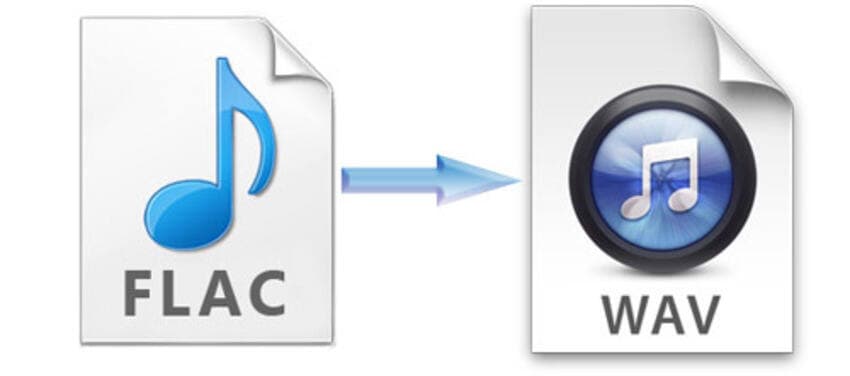
Чтобы использовать его в этих целях, запустите приложение, щелкнув его значку (значок с буквой «Q»), прилепленный к панели запуска. Также можно вызвать QuickTime через Spotlight, Siri или из папки «Приложения». Затем выберите FLAC-файл для воспроизведения в отображаемом окне Finder и нажмите кнопку воспроизведения. Впоследствии, используя кнопки, прикрепленные к окну проигрывателя, вы можете перемотать песню вперед или назад, приостановить воспроизведение и т.д.
IINA (macOS)
IINA – это ещё один инструмент для открытия файлов FLAC на Mac: это бесплатный медиаплеер с открытым исходным кодом, доступный только для macOS, который поддерживает воспроизведение всех основных видео и аудио форматов. Он очень легкий, имеет приятный интерфейс и обеспечивает отличную производительность.
Чтобы загрузить его на свой компьютер, посетите веб-сайт программы и нажмите кнопку Download.![]() Затем откройте полученный пакет
Затем откройте полученный пакет
Затем щелкните правой кнопкой мыши значок программы, выберите элемент Открыть в появившемся меню и нажмите кнопку Открыть, чтобы обойти ограничения macOS для программ, поступающих от несертифицированных разработчиков (операция необходима только при первом запуске).
Теперь, когда вы видите окно проигрывателя на вашем столе, перетащите интересующий вас FLAC-файл на него и дождитесь автоматического воспроизведения. Наведя указатель мыши на окно IINA, вы также можете просматривать команды для перехода вперед и назад при воспроизведении, для приостановки и т.д.
В дополнение к тому, что я указал выше, вы можете открыть файлы FLAC, щелкнув элемент Открыть в окне проигрывателя и выбрав интересующий вас элемент на открывшемся экране Finder.
Хотите открывать файлы FLAC с помощью IINA, дважды щелкнув по их значку? Вы должны установить программу по умолчанию для воспроизведения файлов вышеуказанного типа.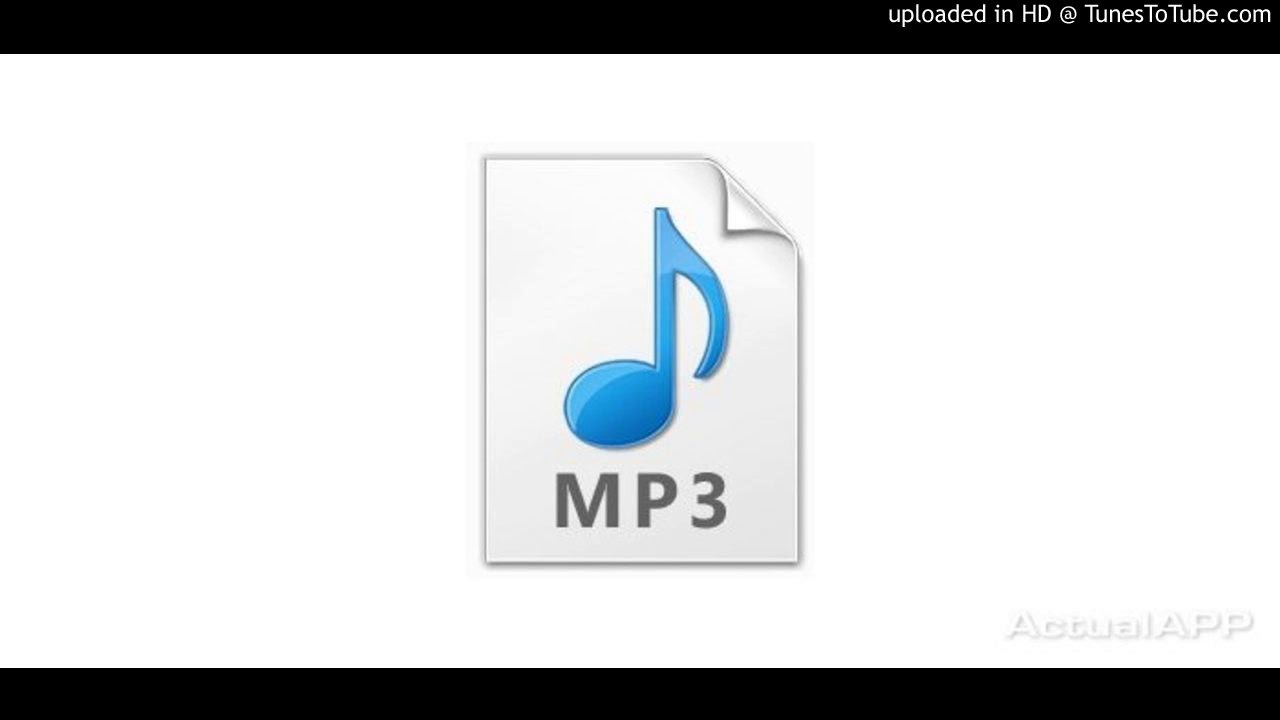
Мобильные приложения для открытия FLAC
Давайте перейдем к приложениям для смартфонов и планшетов. Если вы заинтересованы в понимании того, как открывать файлы FLAC на ходу, используйте ресурсы, перечисленные ниже. Существуют приложения как для Android, так и для iOS.
VLC (Android / iOS)
В дополнение к компьютерному VLC, о котором я говорил вам раньше, медиапроигрыватель также доступен (бесплатно) для Android и iOS, и даже в этом мобильном варианте он позволяет открывать файлы FLAC без малейших проблем.
Сначала вам необходимо загрузить приложение на ваше устройство. Если вы используете Android, перейдите в соответствующий раздел Google Play, нажмите кнопку Установить и, при необходимости, подтвердите загрузку, нажав кнопку Принять.
Однако, если вы используете iOS

Затем запустите приложение, нажав на его значок (значок с оранжевым конусом) на главном экране и, если вы используете Android, нажмите кнопку с тремя горизонтальными линиями, расположенными в левом верхнем углу, и выберите пункт «Аудио». На появившемся новом экране выберите интересующую вас песню, нажмите кнопку воспроизведения (справа внизу) и дождитесь начала воспроизведения.
Если вы не можете найти песню для воспроизведения через раздел Audio, выберите пункт «Папки» в боковом меню VLC, чтобы исследовать память вашего устройства, или выберите опцию «Локальная сеть», чтобы извлечь песню из общих файлов в вашей локальной сети.
Если вы используете iOS, чтобы воспроизвести интересующий вас FLAC-файл нажмите значок VLC в левой верхней части экрана приложения, выберите позицию, из которой он будет выбран, из параметров, прикрепленных к разделу «Сеть» (локальная, облачные сервисы и т.д.) и начните воспроизведение, нажав кнопку Play.
Файлы (iOS)
Если вы используете iPhone или iPad, вы можете открывать песни в формате FLAC с помощью File , «стандартного» файлового менеджера iOS.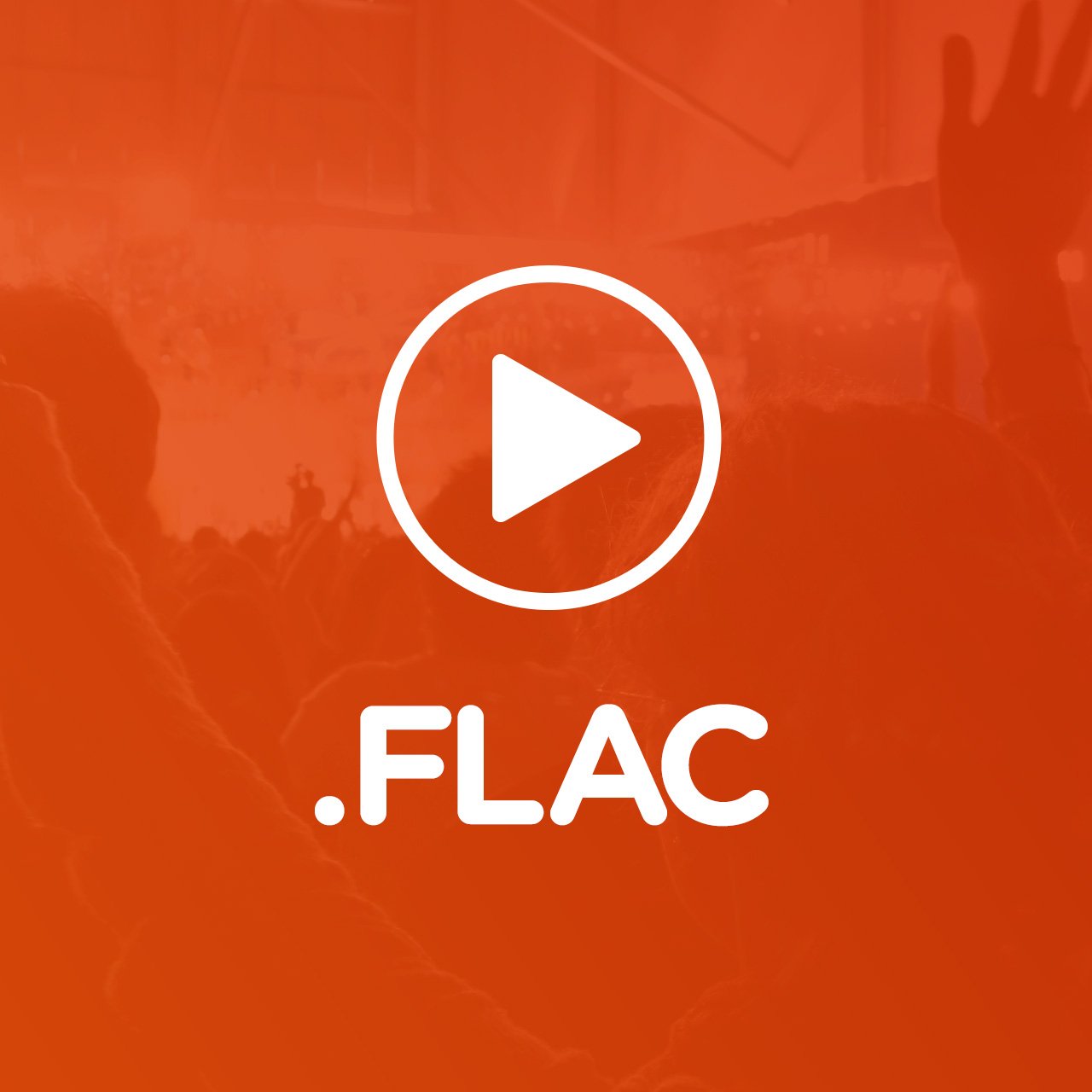
Приложение предварительно установлено на все мобильные устройства «обглоданного яблока», начиная с iOS 11, но если вы удалили его, вы можете загрузить его снова, посетив соответствующий раздел App Store, нажав кнопку Получить / установить и авторизовав загрузку через Идентификатор лица, Touch ID или пароль.
Чтобы использовать его в своих целях, откройте приложение, нажав на его значок (значок с синей папкой и белым фоном), который вы найдёте на домашнем экране, выберите файл FLAC, который нужно открыть из одной из доступных позиций, работая в разделе «Обзор», коснитесь кнопки Play (расположена внизу) и дождитесь начала воспроизведения.
FAQ по форматам аудио APE и FLAC
В данном маленьком FAQ я бы хотел собрать в сжатом виде информацию
насчет формата APE. У нас на портале уже есть публикация про Monkey’s
audio, но там написано достаточно много. Здесь же все будет кратко, самое
основное для того, чтобы понять что это такое и как слушать APE, без того
как самому делать APE.
Если у кого есть что добавить в этот FAQ — пишите в личку.
Что такое APE (Monkey’s Audio)?
Это алгоритм сжатия без потерь (lossless) звуковых файлов WAV, обычно используется для хранения музыки, снятой с компакт-дисков (CDDA). Сначала с CD-Audio снимается оригинальный WAV-файл (если стандартный диск полностью записан музыкой на 80 минут, то и файл получится в 700Mb), а потом архивируется в APE (стандартное расширение для файлов, сжатых Monkey’s audio). Да, это сравнимо именно с архивацией, так как в дальнейшем APE можно разархивировать и получить исходный WAV, как если бы он архивировался ZIP’ом или RAR’ом. Сжимает APE исходный WAV обычно в 1,5-2 раза.
Подробнее почитать об алгоритме сжатия можно на сайте: http://www.terralab.ru/multimedia/31182/
Официальный сайт Monkey’s audio: http://www.monkeysaudio.com/
Что такое FLAC (Free Lossless Audio Codec)?
FLAC (Free Lossless Audio Codec) — аудиокодек, сжимающий
без потери качества (lossless), аналог Monkey’s Audio. FLAC является
бесплатным, открытым (open source) и мультиплатформенным, а это выгодно
его отличает от Monkey’s audio. Подробную информацию о кодеке и его
разработке можно получить на официальной странице проекта: http://flac.sourceforge.net/ru/index.html
FLAC является
бесплатным, открытым (open source) и мультиплатформенным, а это выгодно
его отличает от Monkey’s audio. Подробную информацию о кодеке и его
разработке можно получить на официальной странице проекта: http://flac.sourceforge.net/ru/index.html
FLAC — это аббревиатура от Free Lossless Audio
Codec (свободный аудиокодек, сжимающий без потерь). Проект FLAC
включает:
— потоковый формат;
— базовые кодеры и декодеры в виде
библиотек;
— flac, утилиту командной строки, выполняющую сжатие и
распаковку файлов .flac;
— metaflac, утилиту командной строки для
редактирования метаданных в файлах .flac;
— плагины для разных плейеров.
«Свобода» означает, что спецификация потокового формата
открыта для всех и может быть использована для любых целей (проект FLAC
оставляет за собой право устанавливать спецификации и сертифицировать
относящиеся к нему продукты на совместимость), а также то, что ни формат,
ни один из реализованных методов кодирования/декодирования не запатентованы.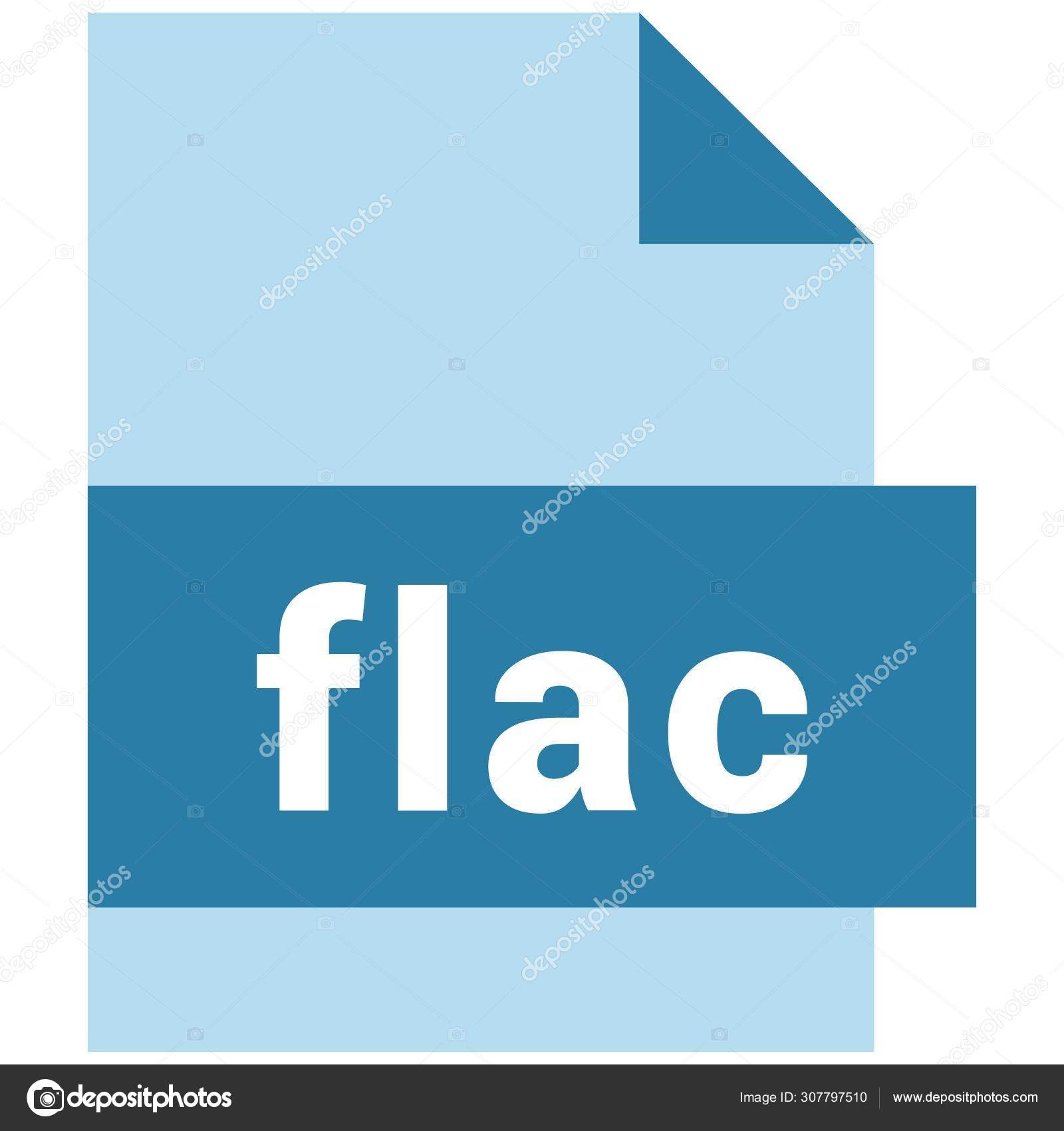 Это также значит, что все исходные тексты доступны по лицензиям, обязывающим
предоставлять исходные коды.
Это также значит, что все исходные тексты доступны по лицензиям, обязывающим
предоставлять исходные коды.
FLAC компилируется на множестве платформ: Unixes (Linux, *BSD, Solaris, OS X), Windows, BeOS и OS/2. Имеются системы сборки для autoconf/automake, MSVC, Watcom C и Project Builder.
Коэффициэнты сжатия у FLAC немногим уступают Monkey’s Audio, при этом время кодирования (сжатия) в формат FLAC примерно тоже, что и у Monkey’s Audio, однако декодирование (разжатие) происходит значительно быстрее (см. результаты сравнения разных lossless кодеков http://flac.sourceforge.net/ru/comparison.html).
FLAC очень популярен в осло-сети из-за
мультиплатформенности — его можно использовать в Windows, Linux, Unix, и
Mac OS X. Также существуют портативные плееры, поддерживающие проигрывание
FLAC файлов. Windows версия кодека содержит плагины для Winamp (версии 2.х/5.х),
Foobar2000 и плагин для Nero.
Почему бы тогда исходный WAV не архивировать RAR’ом?
на самом деле, это можно делать, RAR сожмет исходный WAV приблизительно также, как и APE. Но APE специально разработан для сжатия звуковых файлов и обладает преимуществами:
1) алгоритм менее требователен к ресурсам компьютера, заметно менее
требователен
2) сжатие в APE разработано таким образом, чтобы можно было
разархивировать не весь файл целиком, а кусочками. Это позволяет быстро и
эффективно передвигаться по треку, проигрывая ту или иную часть. Если
воспроизводить WAV из архива RAR — скорее всего придется полностью
разархивировать файл в какую-нибудь временную директорию, что, конечно,
очень неудобно
Чем APE лучше mp3?
Это большой вопрос на котором сломано немало копий 🙂 MP3 — формат с
lossy сжатием, то есть с потерями. Он построен на том расчете, что
человеческое ухо просто не воспринимает некоторые частоты и они,
соответственно, выкидываются в процессе компрессии, что позволяет
существенно сократить объем, занимаемый композицией. Но не все так просто —
звуковая аппаратура и человеческие уши бывают разными, кто-то слышит различия,
кто-то нет, кому-то кажется, что слышит 🙂
Но не все так просто —
звуковая аппаратура и человеческие уши бывают разными, кто-то слышит различия,
кто-то нет, кому-то кажется, что слышит 🙂
Есть еще такой фактор, что само ухо, может, и не в состоянии воспринять звук данной частоты непосредственно, но он все равно ощущается телом человека, например, по резонансу в костях. Или опять же, общеизвестно, что определенный инфразвук может вызывать у человека чувство тревоги, хоть и не слышен ухом.
В любом случае, на обычных компьютерных колонках что mp3 192 KBit, что APE — разницы вы не почувствуете. Это для хорошей аппаратуры, хотя бы близкой к hi-fi. А на hi-end, как говорят профессионалы, и возможностей CD-Audio уже не хватает, куда привлекательнее звучат виниловые пластинки (качественные) и DVD-Audio 🙂
А отличить 320 KBit mp3 от APE могут очень немногие люди (если вообще могут) 🙂
Почему музыку в APE выкладывают альбомом в один файл?
Потому что APE — формат для ценителей музыки, им обычно интересны целые
альбомы, а не отдельные композиции. Всякие базы данных музыки вроде freedb
также работают с альбомами. Ну и плюс альбом, сжатый одним файлом, занимает
чуть меньше места, чем если бы каждая песня была отдельно. Но, собственно,
никто не запрещает хранить музыку в APE потреково.
Всякие базы данных музыки вроде freedb
также работают с альбомами. Ну и плюс альбом, сжатый одним файлом, занимает
чуть меньше места, чем если бы каждая песня была отдельно. Но, собственно,
никто не запрещает хранить музыку в APE потреково.
Что такое CUE файлы?
Так как в один файл APE зачастую сжимают весь альбом, то нужна какая-то информация о том, где в этом файле начинается одна композиция, где она заканчивается и где начинается другая. Плюс информация о названии альбома, названии треков и исполнителей. Вся эта информация хранится в CUE файле, который обычно лежит рядом с APE.
Грамотные люди обычно стараются не трогать и не изменять теги непосредственно у APE файла, чтобы в p2p сетях этот файл не различался контрольной суммой от такого же, но с другими тегами.
Что такое EAC?
Exact Audio Copy — это очень популярная бесплатная программа для работы с
APE (хотя может работать с любым форматом, используя внешние кодеки).
Скачать можно с официального сайта: http://www.exactaudiocopy.de/
Многие люди делают APE этой программой и в интернете часто можно встретить аббревиатуры на релизах:
APE/EAC/CUE/LOG
Это значит сжато в APE программой EAC с CUE файлом и плюс предоставлены LOG-файлы от программы, сделанные во время съема звука с CD.
Как слушать APE?
Для многих плееров существуют плагины для воспроизведения APE.
WinAmp
для этого популярного плеера плагин для воспроизведения APE включен прямо в поставку пакета Monkey’s Audio, который можно скачать на официальном сайте MA, просто при установке надо выбрать включение плагина в WinAmp (плагин называется «in_APE.dll»)
Но при этом плеер начнет понимать и воспроизводить только APE-файлы без
поддержки CUE-разбиения, что крайне неудобно в случае «один альбом =
один файл», есть еще один плагин для этого: CUE_Player. exe, скачайте
его, перенесите в директорию «Plugins» в WinAmp и запустите —
это самораспаковывающийся архив.
exe, скачайте
его, перенесите в директорию «Plugins» в WinAmp и запустите —
это самораспаковывающийся архив.
После чего WinAmp будет прекрасно играть APE и понимать CUE файлы.
Foobar
данный плеер по умолчанию идет вместе с плагином, играющим APE и поддерживает CUE-файлы.
Как записать APE/FLAC на CD с помощью Nero Burning Rom?
1. Вам нужно будет установить плагин «Monkey’s Audio Lossless Compression»/»Free Lossless Audio Codec» для Nero. Берем по этой ссылке, ищем там «Monkeys Audio»/»FLAC» и скачиваем плагин «nxMyAPE.zip»/»nxMyFLA.zip». Потом расспаковываем и кладем файл «nxMyAPE.dll»/»nxMyFLA.dll» в папку по пути «\Program Files\Common Files\Nero\AudioPlugins» (для Nero 8), «\Program Files\Common Files\Ahead\AudioPlugins» (для Nero 7).
2. Далее идем в каталог, где у Вас лежит сам файл
.ape/.flac и .cue. Открываем *.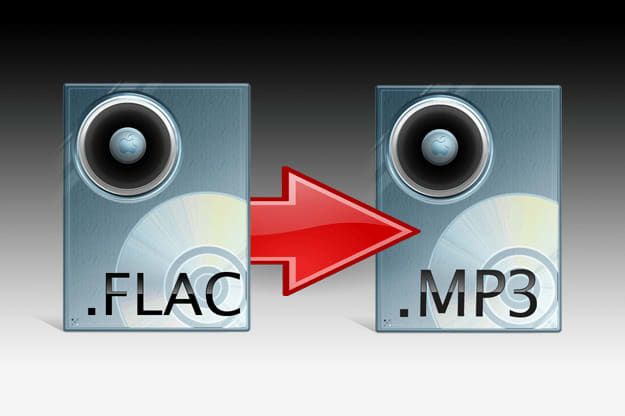 cue с помощью блокнота. Cмотрим и видим
примерно следующее содержание:
cue с помощью блокнота. Cмотрим и видим
примерно следующее содержание:
FILE «CDImage.wav» WAVE
Вносим изменения:
FILE «CDImage.ape» WAVE или FILE «CDImage.flac» WAVE
То есть, меняем несуществующий файл с расширение WAV на действительные APE/FLAC. Это надо делать только для неправильных файлов CUE, где забыли поменять расширение wav на ape/flac при архивации.
3. Запускаем Неро и в меню Файл выбираем ОТКРЫТЬ и указываем путь к файлику .cue, который лежит вместе с ape/flac.
4. Не забываем при настройках записи убрать паузы между треками, эта опция почему-то по умолчанию включена.
5. Прожигаем образ.
Автор: Алексей 25, 3.XI.2010
Источник: http://rus-torrents.ru/viewtopic.php?p=46037
FLAC [Free Lossless Audio Codec] Разница FLAC и mp3
FLAC (Free Lossless Audio Codec) — это метод сжатия размера цифровой музыкальной информации без потерь. Читайте о сравнении mp3 и FLAC, чем его открыть.
Читайте о сравнении mp3 и FLAC, чем его открыть.
В файле с расширением *.flac может храниться музыка, сжатая при помощи Free Lossless Audio Codec, а также форматы высокого разрешения DSD DoP или MQA.
«Lossless» значит «оригинальный и восстановленный цифровой аудио материал является полностью идентичным».
Пример:
Если последовательность «1234» сжимается по размеру в некую последовательность (например, «97»), то после распаковки последней мы снова имеем «1234».
Читайте далее о вопросах качества аудио, конвертирования, воспроизведения и прочее.
Характеристики > Конвертеры > Вопросы качества звука FLAC > Как проиграть FLAC (программные плееры) > Загрузка файлов FLAC (примеры) > Ссылки > FLAC и iTunes > FLAC или mp3 >
Смотрите и делитесь: Сравнение DSD vs FLAC
youtube.com/embed/UWcHpRbwuu4″>
Помимо программных декодеров Free Lossless Audio Codec существуют и аппаратные, встроенный в портативные проигрыватели аудио (DAP). Хотя на самом деле DAP или мобильный телефон — это небольшой компьютер, на котором выполняется программа кодирования или декодирования музыкального формата.
Одиночный большой *.flac файл может представлять из себя контейнер музыкального альбома совместно с индексным файлом CUE, который содержит начальные временные точки для каждого трека.
Free Lossless Audio Codec поддерживается Xiph.Org Foundation.
Открытые программные библиотеки (open-source) на момент написания статьи доступны для операционных систем Windows, Unix family (Linux, *BSD, Solaris, Mac OS X, IRIX), BeOS, OS/2, Amiga.
Характеристики FLAC
- Частота дискретизации — до 384 кГц
- Битовое разрешение — до 32 бит
- Вид компрессии — без потерь (lossless)
- Сжатие аудио — со сжатием (compressed) / без сжатия (uncompressed, не является стандартным)
- Соотношение скорость сжатия / степень сжатия размера FLAC файла — 9 уровней
(в первом приближении, размер сжатого FLAC около 60% размера оригинального WAV или более) - Использование FLAC файла, как контейнера для других форматов — да
- Сохранение текстовых метаданных — да
- Сохранение графических изображений (artwork), например, обложки альбома — да
- Сохранение нескольких изображений — да
- Программный код — open-source
Вопросы качества звука FLAC
Сжатый vs несжатый
Одна из самых популярных и нескончаемых дискуссий — это «Качество звука FLAC vs WAV».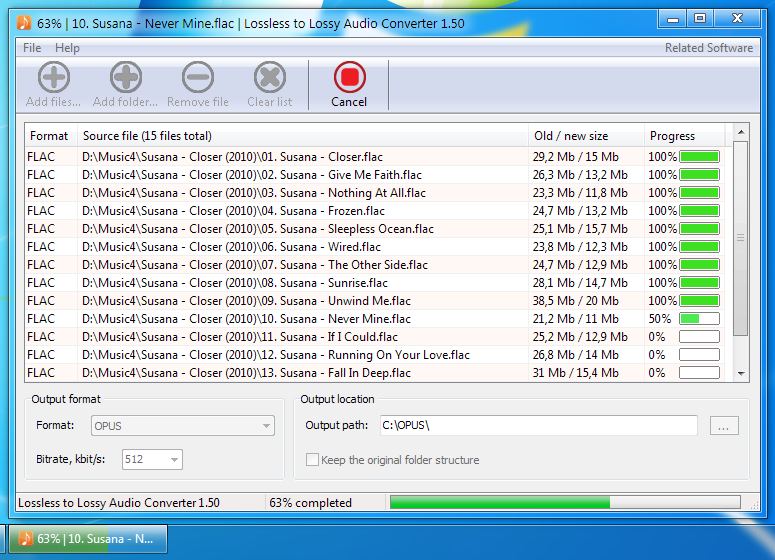 Сществует мнение, то WAV звучит лучше, чем FLAC.
Сществует мнение, то WAV звучит лучше, чем FLAC.
Однако WAV имеет проблемы совместимости отображения метаданных с некоторым программным обеспечением. Поэтому был реализован несжатый FLAC (uncompressed), стандартно поддерживающий метаданые.
FLAC и WAV содержат абсолютно одинаковый цифровой материал. Таким образом FLAC и WAV должны и звучать абсолютно одинаково.
Смотрите и делитесь: Сравнение музыкального материала Free Lossless Audio Codec и WAV
В этом видео мы можем видеть, как сравнивается музыкальное цифровое содержимое FLAC и WAV. Основной вопрос, как FLAC и WAV могут звучать по-разному, в то время, когда из обоих извлекаются 2 абсолютно одинаковых цифровых потока? Может это программный сбой?
Существует гипотеза, что декодирование FLAC увеличивает нагрузку процессора за счет дополнительных (по сравмению с WAV) вычислений. И это приводит к усилению электромагнитных помех, повышающих шум на аналоговом выходе цифрово-аналогового преобразователя (ЦАП, DAC).
И это приводит к усилению электромагнитных помех, повышающих шум на аналоговом выходе цифрово-аналогового преобразователя (ЦАП, DAC).
Однако, в общем случае, для современных музыкальных систем распаковка FLAC не сильно затратная операция.
До настоящего времени, автору не доводилось видеть серьезных исследований данного вопроса, где бы измерялись и сравнивались уровни шума при проигрывании FLAC и WAV с похожим аудио содержимым.
Качество и разрешение аудио
Несмотря на то, что Free Lossless Audio Codec поддерживает аудио высокого разрешения, более высокие битовые разрешения и частоты дискретизации не гарантируют улучшение качество звука. Потому, что разрешение lossless аудио файла не определяет качество звука само по себе.
Качество звука определяется системой: [разрешение файла]+[аппаратура]. И для нас, как для конечных пользователей, аппаратура является практически «черным ящиком».
Поэтому можно сказать, что внутреннее строение аудио аппаратуры и обработок звука накладывается на разрешение аудио файла и в сумме влияет на конечное качество звука.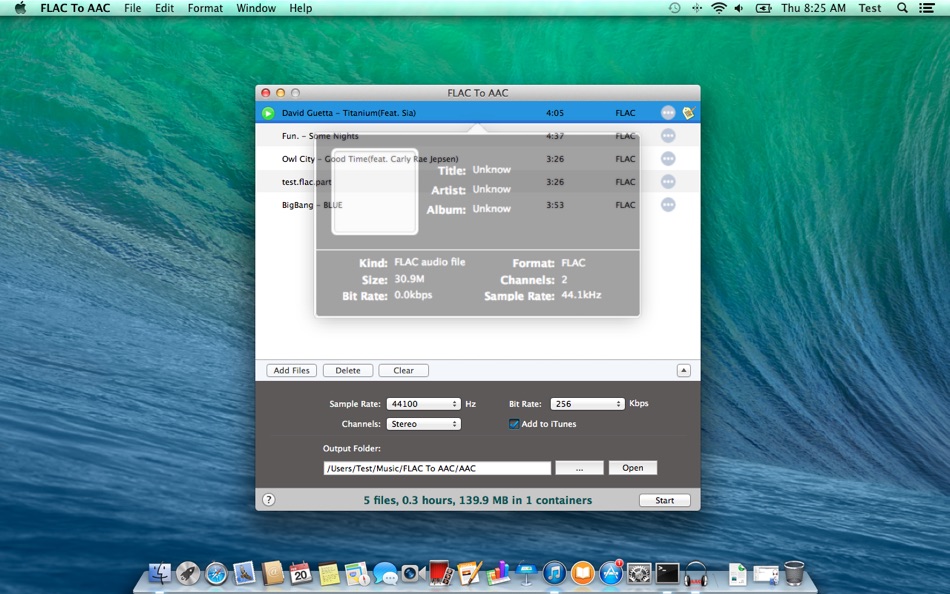
Например, мы имеем два файла 44.1 и 192 кГц. Имеющийся в нашем распоряжении профессиональный ЦАП способен проигрывать только 44.1/48 кГц, а другой (дешевая модель) способен воспроизвести даже 192 кГц.
Теоретически, 192 кГц дает больший технический потенциал для снижения искажений при преобразования цифрового сигнала в аналоговый.
Но реализация ЦАП крайне важна в данном вопросе с точки зрения уровня искажений.
Поэтому более дорогой в реализации ЦАП может обеспечить лучшее качество звука на более низком разрешении, чем дешевый ЦАП на высоком.
Читайте о том, как можно попытаться улучшить качество звука на имеющейся аппаратуре >
Конвертеры FLAC
- AuI ConverteR 48×44 (Win, Mac)
- XLD (Mac)
- Foobar 2000 (Win)
- Как конвертировать ISO в FLAC под Mac и Windows [Руководство пользователя] (EN) >
- Конвертер DSF в FLAC [с руководством пользователя] (EN) >
- Конвертер FLAC в DSF [с руководством пользователя] (EN) >
- Сплиттер FLAC CUE (EN) >
- Конвертер несжатого (uncompressed) FLAC (EN) >
- Аудио конвертер 32 бит FLAC (EN) >
- Аудио конвертер FLAC [Mac, Windows] (EN) >
Как проиграть FLAC файлы (программные плееры)
- Foobar 2000 (Win)
- VOX (Mac)
- AIMP (Win)
FLAC файл и iTunes
FLAC файл не совместим с популярным проигрывателем iTunes. Однако FLAC может быть конвертирован в AIFF с сохраненим метаданных (включая изображения). Также FLAC может быть конвертирован в ALAC (разрешение *.m4a), обеспечивающий сжатие lossless.
Однако FLAC может быть конвертирован в AIFF с сохраненим метаданных (включая изображения). Также FLAC может быть конвертирован в ALAC (разрешение *.m4a), обеспечивающий сжатие lossless.
При конвертации файлов для iTunes нужно обеспечить совместимость метаданных. Например, если вы используете FLAC конвертер AuI ConverteR, в настройках Settings > Metadata > отметьте «галочку» в переключателе Compatibility metatags with iTunes.
FLAC или mp3
FLAC — это формат без потерь (lossless). MP3 — с потерями (lossy).
MP3 имеет различные уровни сжатия размера файла, которые влияют на качество звука. Разница между небольшими уровнями сжатия mp3 (например, 320 kbps) и FLAC, как правило, трудноразличима.
Если вы не слышите разницы, то на всякий случай храните оригиналы в FLAC, WAV, AIFF или других lossless файлах. Возможно будущие аппаратура или слуховой опыт позволят различать звучание этих форматов. Или, например, некий будущий формат позволит достичь меньшего размера, чем FLAC, без потерь.
Или, например, некий будущий формат позволит достичь меньшего размера, чем FLAC, без потерь.
Загрузки FLAC файлов
- Примеры аудиофильских файлов FLAC (включая MQA) здесь
- Примеры музыкальных FLAC здесь
Спецификация Free Lossless Audio Codec
Лицензия Free Lossless Audio Codec
Читайте другие статьи
- DFF File Format Audio. DFF File Extension >
- DSF File Format Audio. DSF File Extension >
- Audio converter >
- DSF DFF WAV FLAC AIFF mp3 … converter >
- ISO converter [1-bit audio] >
- CD ripper audio >
- Metadata editor >
- Tutorials >
- Educational Audio Basis program >
Read other articles about audio issues
December 14, 2020 updated | since November 22, 2017
Конвертация FLAC в MP3 с разбивкой на треки используя CUE файл.
FLAC (Free Lossless Audio Codec) — популярный открытый формат, предназначенный для сжатия аудиоданных без потери качества. Наряду с APE, ALAC, WavPack и WMA Lossless, особенно почитаем в среде меломанов.
При всех своих плюсах, формат имеет один существенный минус — это размер. Копия аудиодиска в формате FLAC будет занимать порядка 400–500 Mb, что не очень много для современных компьютеров, но для мобильных устройств это все еще тяжеловато. Сейчас мы покажем как быстро и легко можно перевести файлы из формата FLAC в более «легкий» MP3.
Это руководство написано с использованием версии для Mac, порядок действий для Windows ничем не отличается.
Скачать для другой ОС
-
Добавим FLAC файл
Скачайте и запустите MediaHuman Audio Converter, затем нажмите кнопку Добавить на панели инструментов и выберите необходимый файл. Можно просто перетащить нужный файл на окно программы.

-
Разбивка по CUE
Если в каталоге с FLAC файлом будет обнаружен CUE файл (чаще всего такой набор называют (image+.cue)) — программа предложит разбить FLAC на треки.
-
Выбираем формат MP3
После того как файлы добавлены пришло время выбрать формат конвертации, в нашем случае это будет MP3. Для этого нажимаем кнопку Формат на панели инструментов (обычно на ней написан текущий формат) и выбираем из списка MP3.
Если нажать на стрелочку, откроется меню со списком последних использованных форматов.
-
Дополнительные настройки формата
В этом диалоге вы можете выбрать дополнительные настройки формата (количество каналов, битрейт, сэмплрейт). Можно выбрать готовые настройки из списка или нажать Настроить и создать свои, которые будут сохранены и доступны для будущих конвертаций.
-
Начинаем конвертацию
Все готово, осталось только нажать кнопку Конвертировать и наблюдать за процессом.

-
Пока идет процесс
Программа использует всю мощь вашего компьютера и по умолчанию будет запускать столько одновременных процессов конвертации, сколько ядер у процессора. Значение этого параметра можно уменьшить в Настройках.
-
Конвертация завершена
Ну вот, всего за несколько несложных шагов мы разбили FLAC образ на треки и преобразовали его в формат MP3. Для того чтобы перейти к расположению получившихся файлов нажмите кнопку Показать.
Мы надеемся, что вы найдете это руководство таким же простым и полезным как наша программа. Аналогичным образом можно разделить файл FLAC (image+.cue) на треки FLAC (tracks+.cue) или перекодировать FLAC в ALAC (Apple Lossless) или другие форматы.
КАК: Как играть в файлы FLAC на iPhone
Начиная с iOS 11, iPhones могут воспроизводить файлы формата FLAC. В более старых версиях iOS вы использовали приложение FLAC-плеера или преобразовали музыку в формат ALAC Apple.
Если вы предпочитаете, чтобы качество вашей цифровой музыки было безупречным, но при использовании сжатия для экономии места для хранения у вас, вероятно, есть музыкальные файлы в формате Free Lossless Audio Format (FLAC), которые вы разорвали с компакт-диска или загрузили с высокой четкости музыкальный сервис, такой как HDtracks.
Вы можете воспроизводить файлы FLAC на своем компьютере, установив программный медиаплеер, который может обрабатывать этот формат, но ваше устройство iOS не может обрабатывать файлы FLAC из коробки, если вы не используете iOS 11 или более позднюю версию. Начиная с iOS 11, iPhones и iPads могут воспроизводить файлы FLAC.
Как играть в музыкальные файлы FLAC в iOS 10 и более ранних версиях
До IOS 11 Apple поддерживала только собственный формат аудиокодека Apple Lossless (ALAC) для кодирования звука без потерь. ALAC выполняет ту же работу, что и FLAC, но если у вас есть музыка в формате FLAC и вы хотите воспроизвести ее на iPhone в iOS 10 и более ранних версиях, у вас есть только пара опций: используйте приложение FLAC player или конвертируйте файлы в ALAC.
Использование FLAC Player
Наиболее простым решением является использование приложения для музыкального плеера, такого как Vox Music Player, который поддерживает FLAC. Выполнение этого способа означает, что вам не нужно беспокоиться о форматах, которые понимает iOS. Если большая часть вашей музыкальной библиотеки основана на FLAC, тогда имеет смысл использовать совместимый плеер, а не конвертировать все.
Вы можете загрузить любой из нескольких инструментов в App Store, чтобы ваш iPhone мог воспроизводить файлы FLAC. Один из лучших бесплатных — FLAC Player +. Поскольку вы можете ожидать, что приложение бесплатное, оно не имеет глубины возможностей сопоставимых платных приложений. Тем не менее, это удобный плеер, который легко обрабатывает файлы FLAC.
Преобразование в формат ALAC
Если у вас нет большого количества музыкальных файлов в формате FLAC, преобразование в формат ALAC может быть лучшим выбором. Для начала iTunes совместим с ALAC, поэтому он синхронизирует их прямо с вашим iPhone — не то, что он делает с FLAC.![]() Переход на маршрут конверсии занимает намного больше времени, чем сохранение файлов в том виде, в каком они есть. Однако нет ничего плохого в преобразовании из одного формата без потерь в другой. Вы не потеряете качество звука, как в случае конвертации в формат с потерями.
Переход на маршрут конверсии занимает намного больше времени, чем сохранение файлов в том виде, в каком они есть. Однако нет ничего плохого в преобразовании из одного формата без потерь в другой. Вы не потеряете качество звука, как в случае конвертации в формат с потерями.
Если вы считаете, что вам не нужно будет проигрывать эти файлы без потерь в любой мобильной операционной системе, отличной от iOS, то преобразование всех ваших файлов FLAC в ALAC отрицает необходимость использования стороннего приложения на вашем iPhone.
лучшее для прослушивания музыки без потерь на Mac и iOS
Качество звука не умерло. Случайные поклонники могут быть в порядке с плохо закодированным MP3, передаваемым через слайд-шоу на YouTube, но если вы действительно увлекаетесь музыкой, вам нужно что-то лучшее.
Есть FLAC, но для этого нужен совершенно новый набор игроков и новая библиотека. Вот тут-то и появляется ALAC: кодек Apple без потерь. Он совместим с iTunes и iOS, поэтому вы можете менять форматы, не меняя рутины.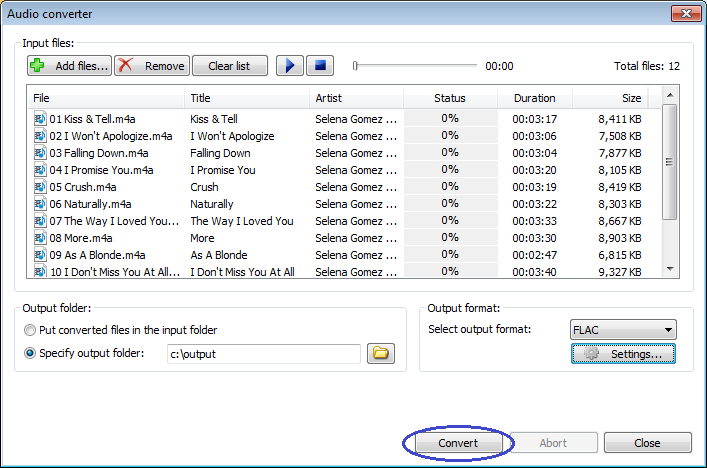
Без потерь против сжатых кодеков
Будь то AAC или MP3, большая часть музыки, которую вы покупаете / транслируете, кодируется с использованием кодека с потерями. Это происходит от того, как они сжимают данные
, Кодеки работают, удаляя части файла, перекрывающиеся с другими частотами.
Другие цели для удаления могут быть за пределами среднего диапазона слуха. Когда вы говорите о классической, джазовой и другой музыке с динамическими диапазонами, вы можете получить приглушенный звук.
Как и большинство вещей, когда дело доходит до качества, это субъективно. Однако, если вы заметили, что ваша музыка звучит дешево и жестко, вы можете переключиться на формат без потерь.
Хотя WAV-файлы полностью несжатые, они огромны. Кодеки без потерь, такие как FLAC и ALAC, сжимаются путем удаления идентичных частей данных. Это не принесет вам столько экономии места, как MP3, но они значительно меньше, чем необработанные файлы WAV.
Это не принесет вам столько экономии места, как MP3, но они значительно меньше, чем необработанные файлы WAV.
Для обширного объяснения, проверьте нашу статью о понимании сжатия и кодеков
,
Почему ALAC вместо FLAC
Краткий ответ — iTunes. Более длинный ответ — iTunes и iOS. ALAC отлично, потому что вы все еще можете использовать iTunes, чтобы управлять всем в вашей библиотеке. Если вы подписаны на Apple Music или библиотеку iCloud Music, удаление iTunes не будет выбором. Затем вы можете постепенно увеличивать свою библиотеку музыки без потерь. Самое главное, вам не нужно менять способ управления музыкальной библиотекой Mac.
К сожалению, ваша музыкальная библиотека iCloud по-прежнему будет состоять из файлов AAC. Таким образом, вы не получите качественную музыку повсюду. Хотя, если вы готовы потратить немного времени на настройку Plex-сервера
, вы можете получить свой ALAC на вашем iPhone удаленно.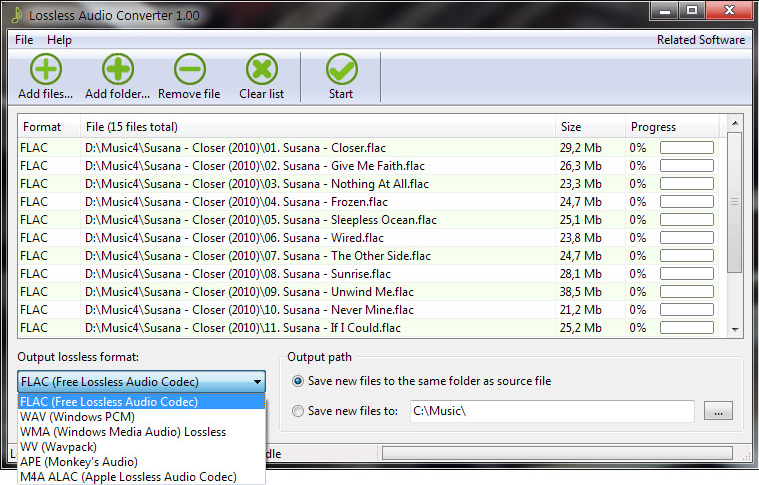 Если вы просто копируете файлы, вы можете синхронизировать файлы ALAC на вашем iPhone — просто убедитесь, что вы отключили опцию сжатия файлов с высоким битрейтом!
Если вы просто копируете файлы, вы можете синхронизировать файлы ALAC на вашем iPhone — просто убедитесь, что вы отключили опцию сжатия файлов с высоким битрейтом!
FLAC исключает ALAC в отношении качества звука. ALAC является 16-разрядным, а FLAC — 24-разрядным кодированием, а FLAC имеет более высокую частоту дискретизации. ALAC сравнивает качество CD, что намного лучше, чем у большинства ваших цифровых файлов. FLAC ближе к мастерам студии, сообщает Society of Sound.
Как получить файлы ALAC
Несмотря на то, что это стандарт Apple, iTunes не продает файлы ALAC. Хотя их «Mastered for iTunes» более высокого качества, оно не приближается к качеству без потерь. Так что вам нужно искать в другом месте
,
Ваше физическое медиа
Если вы все еще покупаете компакт-диски, чтобы скопировать их в свою библиотеку, вы можете легко переключиться на ALAC. Вы можете изменить настройки импорта для iTunes.
В меню нажмите на Itunes затем выберите Настройки.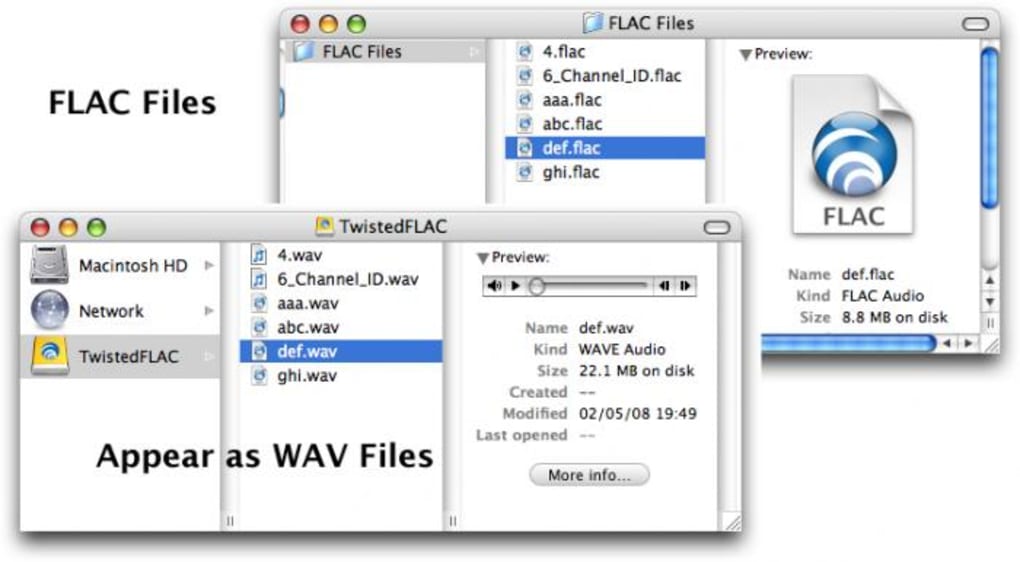 В нижней части диалогового окна нажмите на Настройки импорта. Нажмите на выпадающий список и выберите Яблоко без потерь. Наконец, нажмите OK для обоих диалогов, и все готово. В следующий раз, когда вы вставите компакт-диск, он будет импортирован как ALAC, а не как AAC.
В нижней части диалогового окна нажмите на Настройки импорта. Нажмите на выпадающий список и выберите Яблоко без потерь. Наконец, нажмите OK для обоих диалогов, и все готово. В следующий раз, когда вы вставите компакт-диск, он будет импортирован как ALAC, а не как AAC.
Если вы копируете винил, вам нужно установить формат файла ALAC, а не AAC или MP3. ALAC поддерживает Audacity и другие приложения для записи, такие как Audio Hijack. Вы хотите проверить свое конкретное приложение, чтобы узнать, где изменить формат файла экспорта.
Покупка файлов ALAC
Если вы предпочитаете покупать файлы, а не физические данные, у вас есть несколько вариантов.
- HD-треки: если вы ищете в iTunes высококачественное аудио, то это оно. Как и в iTunes, существует обширный каталог различных жанров. Это тяжело на классических переизданиях, особенно на джазе. Поп-релизы тоже здесь, но не все, что вы могли бы хотеть. Вам придется искать вокруг.
 Это также немного дороже. Вместо того, чтобы получить альбом за десять долларов; здесь большинство из них ближе к двадцати долларов.
Это также немного дороже. Вместо того, чтобы получить альбом за десять долларов; здесь большинство из них ближе к двадцати долларов. - Общество Звука: Управляет спикером / наушником компания Bowers Wilkins
Общество Звука не магазин. Вместо этого это сервис подписки, который загружает вам два альбома в месяц. Похоже, что это жанры разных жанров, так что если у вас эклектичный вкус, стоит попробовать. Это $ 60 в год, но вы получаете три месяца бесплатно за регистрацию Bowers Продукт Уилкинса. Есть также несколько отдельных альбомов, которые вы можете купить на сайте.
- Bandcamp: это магазин, в котором вы можете отправить свои деньги прямо группе или в некоторых случаях на их лейбл. В наши дни часто неясно, кому платят, когда вы покупаете музыку. Bandcamp заставляет вас платить артисту напрямую за его музыку или, по крайней мере, за его лейбл. Вы не найдете здесь много мейнстримовой музыки, но если вам нравятся андеграунд и независимые артисты, они, скорее всего, на Bandcamp.
 Все варьируется в цене в зависимости от пожеланий художника, поэтому вам придется ходить по магазинам вокруг. Тем не менее, все загрузки доступны в ALAC.
Все варьируется в цене в зависимости от пожеланий художника, поэтому вам придется ходить по магазинам вокруг. Тем не менее, все загрузки доступны в ALAC.
Пребывание в экосистеме Mac и iOS
Лучшее преимущество ALAC заключается в том, что он позволяет вам переходить на без потерь, не меняя весь рабочий процесс. Если у вас есть значительная библиотека iTunes
Это может быть пугающим, чтобы начать с нуля.
Давние пользователи Apple, возможно, только что научились жить с ошибками iTunes и не хотят изучать все особенности нового плеера. VLC хорош, но у него нет отличного способа автоматического управления вашей библиотекой, как у iTunes.
Видите ли вы значение в переходе на без потерь? Дайте нам знать об этом в комментариях.
Обзор магнитол с поддержкой формата Flac
С помощью магнитолы с поддержкой Flac можно скачивать файлы такого же формата. У них хорошее качество звука. Сжатие файлов происходит без потери звука и качества в отличие от других аудиокодеков.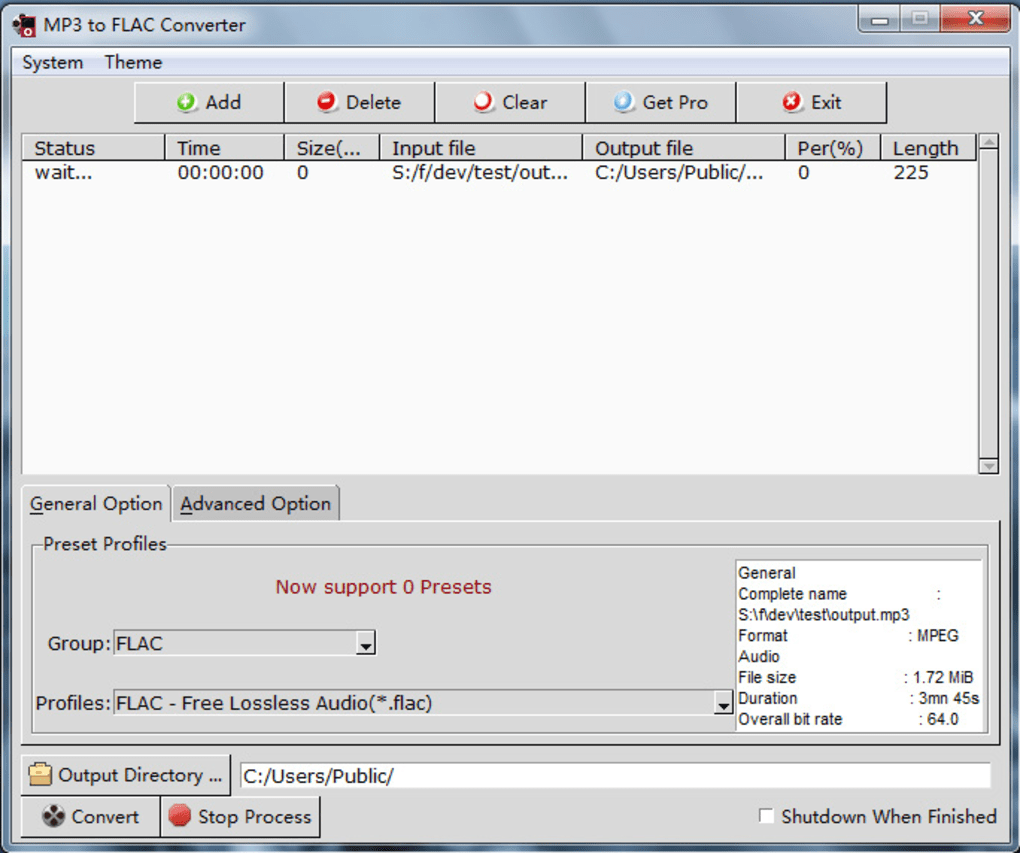 Не понадобится много места на жестком диске или большое количество дисков.
Не понадобится много места на жестком диске или большое количество дисков.
С помощью Flac можно слушать хорошую музыку и архивировать аудиоколлекции. Тесты показали их важные положительные стороны.
Сравнение звучанияКраткий обзор
Автомагнитола Кенвуд KMM-157 имеет на передней панели USB/AUX. Лицевая панель снимается. Устройство поддерживает все известные форматы. Имеет встроенный аттенюатор и постепенно воспроизводит громкость звука. Имеется коннектор и разъем ISO, хороший радиотюнер. Источником питания являются транзисторы.
Кенвуд KMM-157Магнитолу устанавливают с помощью удобного разъема Molexto ISO. Небольшая цена устройства не повлияла на его качество. Хорошее радио, чистый экран, удобное управление.
JVC KD-X215EE — автомагнитола, читающая Flac. Ее размер 1-DIN. Она имеет все необходимые функции, поддерживает Bluetooth.
JVC KD-X215EEМожно слушать мелодии, записанные на мобильные гаджеты. Магнитола совместима с устройствами Андроид и IOS. Можно свободно подключать смартфон, планшет и др.
Можно свободно подключать смартфон, планшет и др.
Приложение JVC MusicControl и PlaylistCreator упрощает воспроизведение музыки с других носителей.
Удобный эквалайзер поможет прослушивать любимые треки и регулировать их воспроизведение.
Pioneer
Pioneer – известная японская компания автозвуков. Автомагнитолы Pioneer надежные, красивые, современные, об этом говорят тесты. Магнитолы Пионер с Flac имеют хороший цифро-аналоговый преобразователь и управление со смартфона.
Фирма выпустила шесть CD-ресиверов для автомобиля. Их можно установить в отсек 1-DIN за исключением FH-X720BT, которая имеет корпус 2-DIN.
Бюджетная модель Пионер DEH-1700UB имеет дисковод и RDS FM приемник. Для нее подходят диски CD-R/RW с файлами формата WMA, MP3 и WAV. Читает ли она формат Flac?
Пионер DEH-1700UBFlac можно воспроизводить через USB-порт. Мощность усилителя 50 Вт. Есть флагман FEH-X720BT и другие новинки. Через вход RCA можно подключить при необходимости дополнительный усилитель и сабвуфер.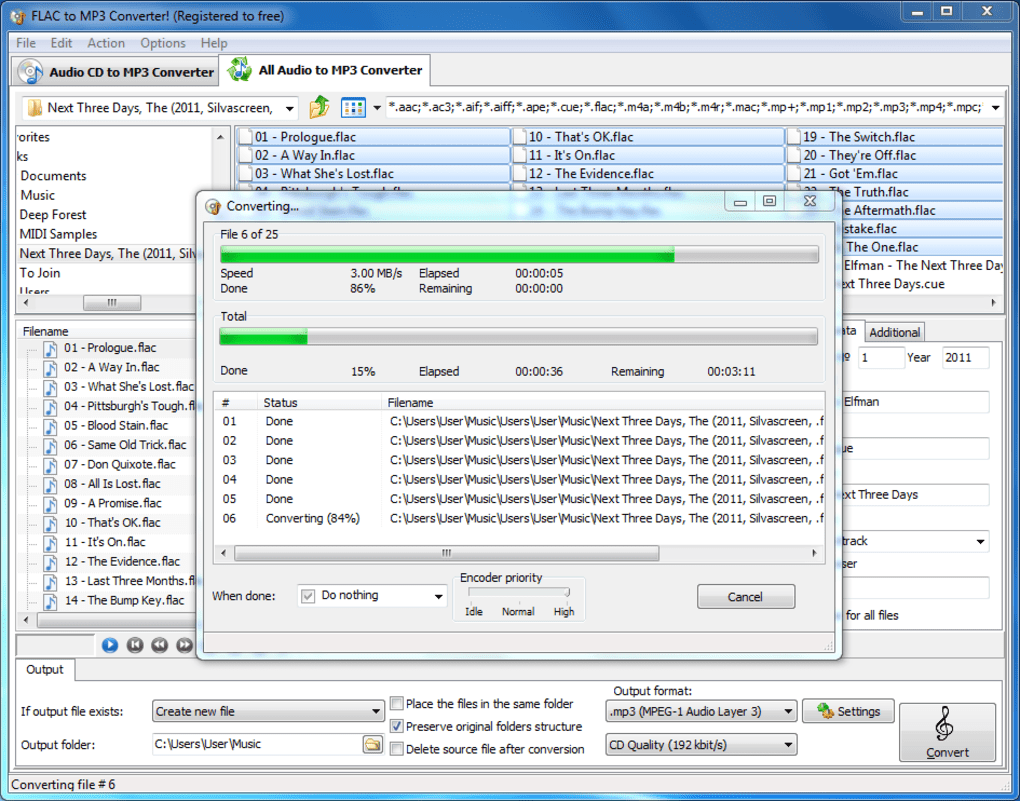
Модель Пионер DEH-2700UI проигрывает модель Flac. С помощью USB-порта может заряжать подключенное устройство. У нее есть два выхода для подключения усилителя или сабвуфера.
Магнитола Пионер DEH-X3700UI имеет среднюю цену. По фирменной технологии Pioneer — MIXTRAX, миксы можно создавать на магнитоле.
Модели магнитолы Pioneer с Flac DEH-4700BT, DEH-X5700BT и FH-X720BT имеют Bluetooth. Есть функция, благодаря которой можно использовать музыкальное приложение на смартфоне и слушать музыку через стереосистему автомобиля.
С помощью ресиверов можно подключать сразу два телефона, а аудиосистему автомобиля использовать как громкую связь.
Однодиновая магнитола с форматом Flac Pioneer WVН-170 UL является бюджетным вариантом. Она поддерживает разные цифровые носители и Айпод. Имеется съемная передняя панель.
Накопитель, смартфон, флешки, аудиоплеер можно подключать без проблем. Звук можно подавать на отдельный сабвуфер или внешний усилитель.
Читающая автомагнитола Пионер MVH-190UI воспроизводит большинство музыкальных форматов. Через разъем AUX подключаются флеш-накопители или устройства с наушниками. Можно также воспроизводить треки из онлайн-сервисов.
Через USB можно заряжать мобильные устройства. Есть дополнительные настройки.
Итак, магнитолы воспроизводящие Flac удобны и практичны. Читайте результаты тестов таких устройств и приобретайте то, что подходит для вас.
Что такое аудиофайл в формате FLAC? Полное руководство
Файл flac — это мощный способ сохранить звук без потери качества и без ущерба для места на жестком диске. Вот все, что вам нужно знать о flac.
Что такое аудиофайл в формате FLAC?
Flac означает «Бесплатное сжатие звука без потерь». Это потому, что это аудиофайл, сжатый до меньшего, более управляемого размера, чем исходный. Однако это сжатие осуществляется без потерь, что означает, что при уменьшении размера звук не теряется.
Думайте о сжатии без потерь, как о складывании большого одеяла, чтобы оно поместилось в ящик. В то время как другие типы сжатия могут включать отрезание кусков одеяла, чтобы подогнать его по размеру, без потерь просто складывает его, пока не станет меньше. В конце концов, сложенное одеяло не утратило своих качеств — его все еще можно развернуть до первоначального размера.
В то время как другие типы сжатия могут включать отрезание кусков одеяла, чтобы подогнать его по размеру, без потерь просто складывает его, пока не станет меньше. В конце концов, сложенное одеяло не утратило своих качеств — его все еще можно развернуть до первоначального размера.
Как открыть файл FLAC
FLAC — не самые доступные типы аудиофайлов. К счастью, существуют качественные сторонние системы, которые позволяют открывать их как пользователям Windows, так и Mac.Одна из таких программ — VLC Media Player. VLC открывает файлы flac, а также многие другие распространенные типы файлов. Скорее всего, вы в конечном итоге будете использовать VLC вместо текущего медиаплеера.
VLC Media Player отлично подходит для открытия flac.Как преобразовать файл FLAC
Существует множество различных способов конвертировать flac-файл. Самый простой способ — найти систему преобразования на основе браузера. Их ценная часть заключается в том, что для их использования не требуется загрузка и установка новой программы.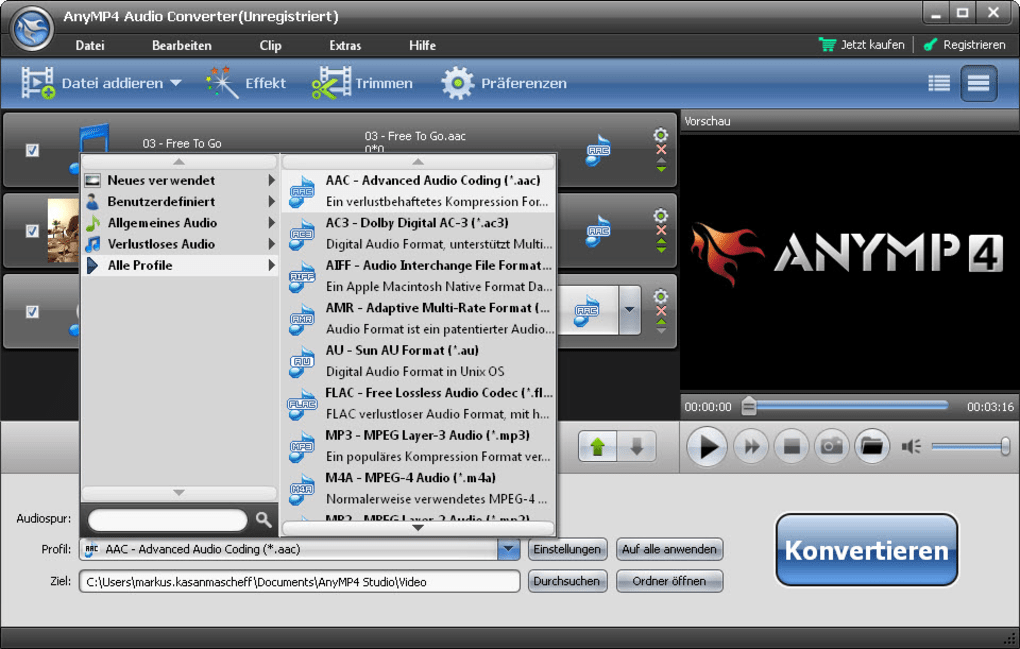 Если вам нужно конвертировать большое количество файлов flac, то лучше всего будет загрузить конвертер.FlacSquisher — один из наших любимых. Он конвертирует flac во всевозможные типы аудиофайлов.
Если вам нужно конвертировать большое количество файлов flac, то лучше всего будет загрузить конвертер.FlacSquisher — один из наших любимых. Он конвертирует flac во всевозможные типы аудиофайлов.
Кому следует использовать FLAC?
Любой, у кого есть большое количество конфиденциальных аудиоформатированных файлов, должен рассмотреть flac, особенно если они планируют делиться ими или загружать их. Flac занимает всего около шестидесяти процентов от исходного размера файла на жестком диске. Это упрощает обмен и загрузку в облако. Это также удобнее для получателей файлов.
Если вам нужно загрузить аудио в облако, flac — отличный вариант. Каким пользователям стоит обратить внимание на flac? Любой, у кого есть записи профессионального уровня, должен использовать flac. Например, записывающийся исполнитель не захочет помещать свой звук в mp3, что приведет к сжатию с потерями. Flac сжимает файл без ущерба для исходного качества. Кроме того, любители звука, особенно музыки, должны рассмотреть flac по той же причине.
Если вы искали способ сэкономить место на диске, быстро обмениваться аудиофайлами и поддерживать качество звука, flac — это то, что вам нужно.
Действительно ли FLAC лучше MP3?
Сегодня мы собираемся обсудить различия между двумя популярными аудиоформатами: FLAC (Free Lossless Audio Codec) и MP3. Наша цель — убедиться, что после прочтения этой статьи у вас будет четкое представление об этих музыкальных форматах и их функциях. И следующим вашим шагом будет выбор того, что вам больше всего подходит!
Если бы мы выбрали только одно слово для описания формата MP3, это было бы «с потерями». А FLAC, напротив, получил бы «без потерь».
В отличие от MP3, FLAC просто воспроизводит файлы без потери аудиоданных. Фактически, эти два формата нельзя сравнивать по качеству, потому что качество FLAC такое же, как при исходной записи, а MP3 — нет. Если некоторые люди не используют профессиональное музыкальное оборудование, они не услышат никакой разницы между файлами FLAC и MP3 с высоким битрейтом.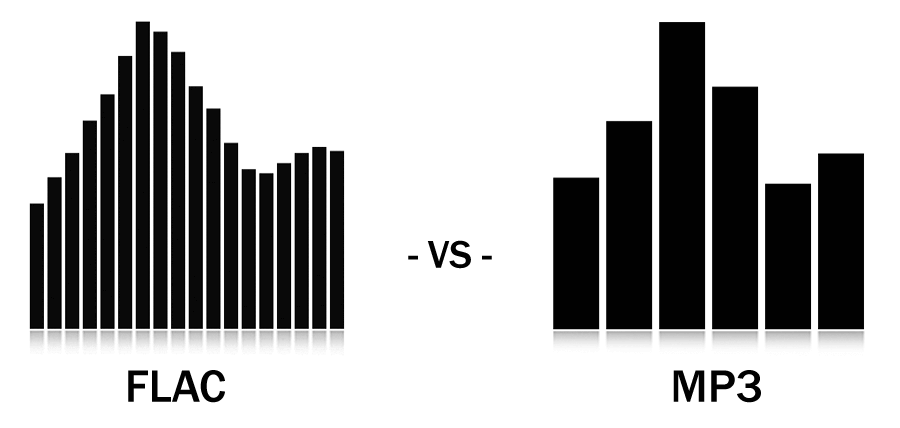
FLAC vs. MP3 по качеству всегда выигрывает. Означает ли это, что чем выше качество, тем лучше звук? Да и нет. Дело в том, что да, при прослушивании файлов FLAC очень четкая разница в звуке.Но это применимо только тогда, когда они используют хорошие наушники и соответствующую звуковую систему. Если у человека их нет, и он пытается слушать файлы FLAC в дешевых наушниках — волшебство потеряно, и, к сожалению, FLAC может звучать для них так же, как MP3. Вот почему многие люди утверждают, что не слышат разницы между FLAC и MP3, и очевидно, что они предпочитают MP3, а не FLAC — в дополнение к тому же качеству размер меньше! Но они так глубоко ошибаются. Как видите, бывает очень сложно различить эти два формата, если вы не используете хорошие наушники и звуковую систему.
Будущее FLAC против MP3!
Если вы когда-нибудь решите преобразовать свой MP3 в любой другой формат, больше данных будет потеряно. Это происходит потому, что это формат с потерями, он не является «полным» с самого начала.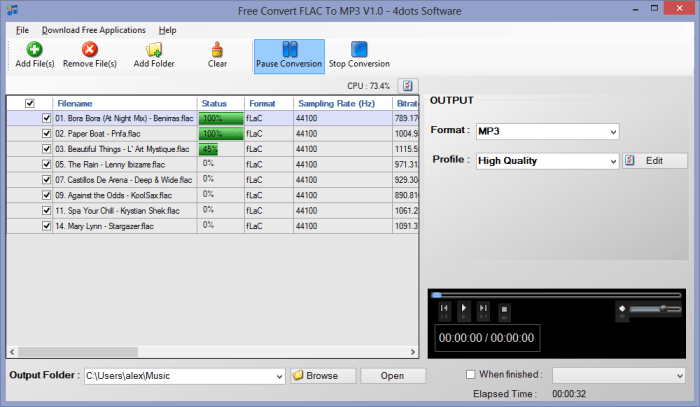 Следовательно, при каждом следующем преобразовании будет теряться больше данных. Однако это не относится к файлам FLAC. При преобразовании в WMA без потерь или даже в MP3 с потерями качество не теряется, и при необходимости это можно делать много раз. После всех этих преобразований и копирования файл останется прежним, качество будет таким же, как и в начале.
Следовательно, при каждом следующем преобразовании будет теряться больше данных. Однако это не относится к файлам FLAC. При преобразовании в WMA без потерь или даже в MP3 с потерями качество не теряется, и при необходимости это можно делать много раз. После всех этих преобразований и копирования файл останется прежним, качество будет таким же, как и в начале.
Играбельность!
В настоящее время MP3 можно воспроизводить буквально на любом устройстве на Земле. Это здорово, его популярность заставила нас даже не сомневаться, сможем ли мы играть в нее на нашем новом телефоне. С FLAC ситуация несколько иная. Несмотря на то, что с каждым днем он становится все более популярным, его все еще не так часто можно увидеть в музыкальном проигрывателе по умолчанию, установленном на смартфоне, который может воспроизводить файлы FLAC. Однако это не имеет большого значения — существует ряд отличных музыкальных и медиаплееров, таких как VOX Music Player для Mac и iPhone, которые также могут воспроизводить другие форматы без потерь.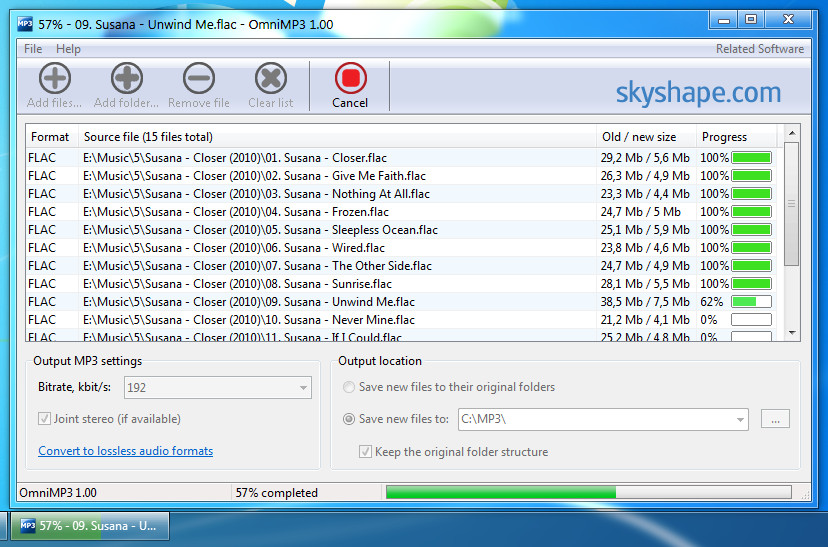
Все больше и больше музыкальных плееров добавляют в свои продукты функцию FLAC, чтобы удовлетворить спрос, поэтому, если вы решите перейти на FLAC, вы даже можете потеряться среди всех доступных плееров! 🙂 Но .. https://vox.rocks/resources/can-itunes-play-flac-files.
Итак, что вам действительно следует знать об этих форматах:
1. MP3 всегда использует 16-битный звук (качество CD), что намного меньше, чем 24-битный звук DVD.
2. Файл FLAC в 5 раз больше, чем MP3, поэтому FLAC обычно занимает больше места на жестком диске.
3. FLAC — это «первый по-настоящему открытый и бесплатный аудиоформат без потерь».
4. Частота дискретизации MP3 ограничена до 44,1 кГц; этого достаточно для сжатия с потерями.
5. FLAC не предназначен для защиты DRM, но кто-то может зашифровать свой файл FLAC в другом формате контейнера.
6. Формат FLAC устойчив к ошибкам — если ошибка возникает в одном кадре, он не уничтожает остальную часть потока (как и другие аудиоформаты). Вместо этого только один кадр, который может быть ограничен лишь частью всего файла.
Вместо этого только один кадр, который может быть ограничен лишь частью всего файла.
В битве FLAC против MP3 нет победителей и проигравших. У обоих есть достоинства и недостатки, у обоих тоже есть сильные армии последователей. Мы думаем, что сначала нужно выслушать обоих и принять решение сам. Но не забывайте, это свободный мир, никто не будет винить вас, если вы продолжите слушать файлы в обоих форматах! 🙂
Как открыть файл FLAC [Конвертеры, проигрыватели] Прочтите Easy Guide>
FLAC (Free Lossless Audio Codec) (расширение flac ) — аудиоформат PCM для сжатия без потерь и контейнер файлов для музыкальных материалов.Этот файл имеет расширение, подобное имени кодека.
«Без потерь» означает, что «исходный и сжатый аудиоконтент полностью идентичны в двоичном виде».
Прочтите, как открывать файлы FLAC, о качестве звука, преобразовании, проблемах с воспроизведением, а также руководства пользователя ниже.
Что такое формат файла FLAC> Возможности> Конвертеры> Качество аудиоформата FLAC> Как разделить FLAC CUE> Как воспроизводить FLAC> Файл FLAC скачать бесплатно (образцы)> Файл FLAC и iTunes> FLAC или mp3>
Смотрите и делитесь: Как разделить CUE FLAC
Существуют аппаратные реализации кодека.
Один большой файл * .flac может использоваться как контейнер альбома с индексным файлом CUE, который указывает начало трека.
Free Lossless Audio Codec поддерживается Xiph.Org Foundation.
Библиотека программирования с открытым исходным кодом кодека доступна в Windows, семействе Unix (Linux, * BSD, Solaris, Mac OS X, IRIX), BeOS, OS / 2, Amiga.
Характеристики FLAC
- Частота дискретизации — до 384 кГц
- Битовая глубина — до 32 бит
- Каналы — с 1 по 8
- Вид сжатия — без потерь
- Сжатие — сжатое / несжатое (нестандартное)
- Соотношение скорости сжатия / упаковки размера файла FLAC — 9 уровней
(ориентировочно целевой размер FLAC составляет 60% от исходного WAV и более) - Использование в качестве контейнера формата — да
- Поддержка текстовых метаданных — да
- Поддержка метаданных произведений искусства — да
- Хранение нескольких произведений искусства в одном музыкальном файле — да
- Программный код — открытый исходный код
Проблемы с качеством аудиоформата FLAC
Одно из бесконечных обсуждений — «Качество звука FLAC vs. WAV ». Бытует мнение, что WAV звучат лучше, чем FLAC.
WAV ». Бытует мнение, что WAV звучат лучше, чем FLAC.
Выпущен даже FLAC без сжатия.
FLAC и WAV имеют идентичный двоичный музыкальный контент. Таким образом, FLAC и WAV должны звучать абсолютно идентично.
Смотрите и делитесь: бесплатный аудиокодек без потерь и WAV, сравнение музыкального контента
На видео мы видим, как сравнивать музыкальный контент в форматах FLAC и WAV. Главный вопрос: как FLAC и WAV могут звучать по-разному, если оба содержат абсолютно идентичный цифровой поток? Это программный «баг»?
Существует гипотеза, что декодирование FLAC увеличивает интенсивность вычислений ЦП, а электромагнитное излучение и шум проводов более существенно влияют на аналоговую часть ЦАП, где уровень шума повышен.Как правило, для современных систем распаковка FLAC, если не слишком большая нагрузка.
Однако до сих пор автор не видит исследований, в которых сравнивались бы уровни шума (для воспроизведения FLAC и WAV с аналогичным двоичным аудиоконтентом).
FLAC с повышенной дискретизацией технически имеет потери. Но искажения воспроизведения могут зависеть от частоты дискретизации flac.
Конвертеры FLAC
- AuI ConverteR 48×44 (Win, Mac)
- XLD (Mac)
- Foobar 2000 (Победа)
Как преобразовать ISO в FLAC под Mac и Windows [Руководство пользователя]>
Конвертер DSF в FLAC [с руководством пользователя]>
Конвертер FLAC в DSF [с руководством пользователя]>
FLAC CUE разветвитель>
Конвертер несжатого FLAC>
Как воспроизводить файлы FLAC (программные проигрыватели)
- Foobar 2000 (Победа)
- VOX (Mac)
- AIMP (Победа)
Файл FLAC и iTunes
Файл FLAC несовместим с iTunes .Однако FLAC можно преобразовать в AIFF с сохранением метаданных (включая изображения).
Например, если вы используете конвертер файлов FLAC AuI ConverteR, в его настройках > Метаданные > проверьте метатеги совместимости с переключателем iTunes .
FLAC или mp3
FLAC — это формат без потерь. MP3 с потерями.
MP3 может иметь разные уровни сжатия. Необязательно различать звуковую разницу между FLAC и MP3.
Если вы сейчас не слышите разницы, просто сохраните оригинальные файлы FLAC, WAV или другие файлы без потерь. Возможно, в будущем оборудовании вы почувствуете разницу в звуке. Или новый формат сжатия, например, позволяет добиться меньшего размера с сохранением качества.
FLAC файл скачать бесплатно
FLAC образец аудио скачать:
- Аудиофильские аудиофайлы FLAC (включая MQA) здесь
- Образцы музыки FLAC здесь
Спецификация аудиокодека без потерь
Лицензия на бесплатный аудиокодек без потерь
Узнать больше о FLAC
Читать другие части сайта
- Аудио формат файла DFF.
 Расширение файла DFF>
Расширение файла DFF> - Аудио в формате DSF. Расширение файла DSF>
- Аудиоконвертер>
- Конвертер DSF DFF WAV FLAC AIFF mp3 …>
- Конвертер ISO [1-битный звук]>
- CD-риппер аудио>
- Редактор метаданных>
- Учебники>
- Образовательная программа Audio Basis>
Прочтите другие статьи о проблемах со звуком
WAV против FLAC — Руководство для начинающих.Какая разница?
WAV против FLAC. Если вы читаете этот пост, я уверен, что вы есть несколько вопросов. Какой формат лучше? Когда использовать каждый формат? Или, может быть, вам просто любопытно и вы хотите улучшить свое понимание. Каким бы ни был Причина, мы рассмотрим все это в этой статье.
WAV без потерь
формат и обычно используется профессионалами студии при записи музыки.
промышленность благодаря качеству . FLAC
также является форматом кодирования без потерь, который сохраняет полное качество звука компакт-диска с
размер файла вдвое меньше размера WAV. Это делает FLAC хорошей «золотой серединой» для
аудиофилы.
Это делает FLAC хорошей «золотой серединой» для
аудиофилы.
Файл WAV аудиоформат, созданный Microsoft и IBM, который использует контейнеры для хранения всех аудио данные, такие как частота дискретизации, битрейт. А контейнер — это меньший «кусок» всего файла.
файлов WAV также называются файлами WAVE и имеют точно такой же формат файла.
Обычно WAV файлы не сжаты, то есть файл WAV будет содержать столько аудио данные, которые были в исходной записи, насколько это возможно.Файлы WAV также известны как аудио без потерь. файлы, потому что данные не были «утеряны» или «сжаты».
файлы WAV «Качество» определяется «частотой дискретизации» и «битовой глубиной». Частоты дискретизации начинаются с 22050 Гц, 32000 Гц, 44,1000 Гц, 48000 Гц, 88 200, 96000 Гц и до 192000 Гц, а размер бит может обычно варьируются от 8 до 32 бит.
Частота дискретизации Промышленность
стандарт — 44,100 Гц и 16 или 24 бит, но все больше и больше людей начинают
для записи в 32 бита.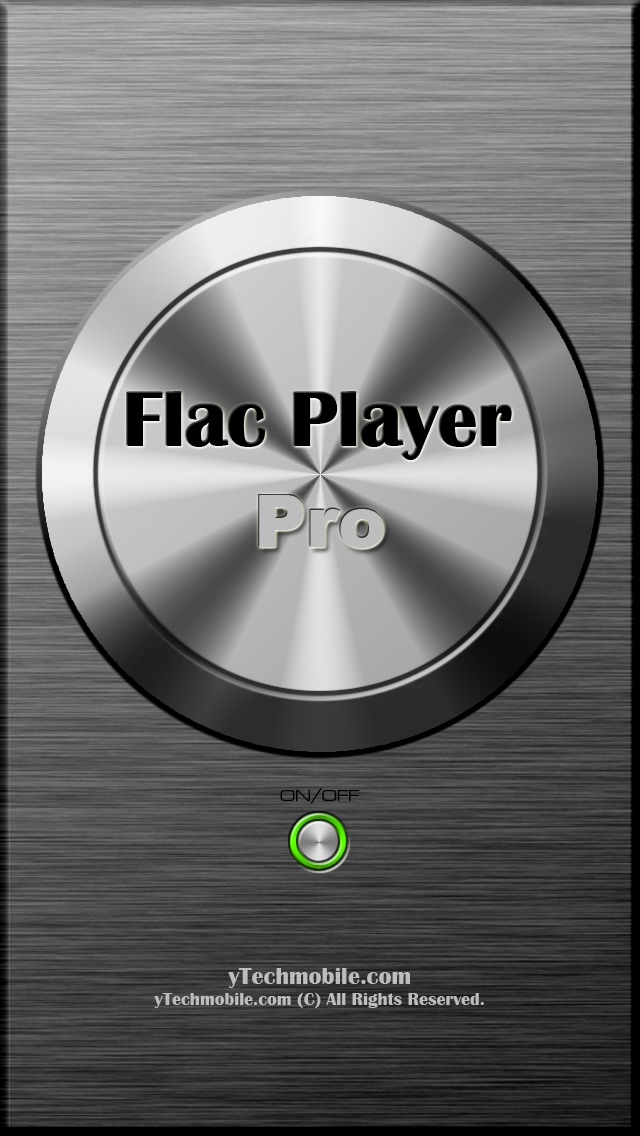
Поскольку файлы WAV содержат большой объем аудиоданных, файлы могут быть довольно большими.Размер файла может довольно сильно варьироваться в зависимости от того, какая частота дискретизации и битовая глубина используются, но одноминутный аудиоклип с использованием стандартной отраслевой частоты дискретизации и битовой глубины будет около 15 МБ.
Человек ухо может слышать частоты от 20 Гц (очень низкие басы) до 20 кГц (Очень высокая частота тона), а файлы WAV предназначены для захвата частот во всем этом диапазоне.
По этой причине файлы WAV являются наиболее часто используемым аудиоформатом среди музыкальных продюсеров и звукорежиссеров в индустрии профессиональной звукозаписи.
Как кодируются файлы WAVWAV без потерь файлы кодируются с использованием так называемой импульсной кодовой модуляции или PCM.
PCM меры
амплитуда аналогового сигнала через определенные интервалы. Затем кодировщик
структурирует аудиоданные в цифровой файл WAV.
В PCM поток, амплитуда аналогового сигнала дискретизируется регулярно с равномерной интервалов, и каждая выборка квантуется до ближайшего значения в диапазоне цифровые ступени.
Скорость, с которой берутся эти образцы, определяется «Частотой выборки».
«Битовая глубина» означает количество возможных значений, которые могут использоваться для представления каждого значения.
Что такое файл FLAC?FLAC, или Аудиокодек Free Losses — это аудиоформат без потерь, созданный для поддержания высокого уровень качества звука, но с долей размера файла по сравнению с WAV.
Аудио источники, закодированные в FLAC, можно уменьшить до 40–60% от их исходного размера, хотя окончательный размер зависит от того, сколько аудиоданных сжимается.
файлов FLAC используют рейтинг от 0 до 8, который определяет уровень сжатия, 8 — высокий сжатый.
Хотя
качество между 0 и 8 остается относительно неизменным, кодирование и декодирование
время значительно увеличивается, и более высокие уровни сжатия могут быть больше
требовательны к процессору.
FLAC «Качество» также определяется «частотой дискретизации» и «битовой глубиной». Частоты дискретизации начинаются с 22050 Гц, 32000 Гц, 44,1000 Гц, 48000 Гц, 88 200, 96000 Гц и до 192000 Гц, а размер бит может обычно варьируются от 8 до 32 бит.
Размер файла может сильно различаться в зависимости от используемого уровня сжатия, но одноминутный аудиоклип с использованием стандартной для отрасли частоты дискретизации и битовой глубины будет около 9 МБ, что намного меньше, чем файл WAV.
Для этих по этой причине файлы FLAC становятся популярным выбором среди любителей музыки и аудиофилы.
Как кодируются файлы FLACфайлов FLAC кодируются в 3 этапа.
- Сначала аудиоданные разбиваются на отдельные блоки.
- Затем к каждому блоку обращается математическое предсказание.
- И, наконец, сигнал восстанавливается с использованием математического предсказания.
Блокировка. Аудиоданные разбиты на множество блоков, которые могут различаться по размеру. В
размер блока обычно определяется многими факторами, в том числе выборкой
скорость, звуковые характеристики во времени и т. д.
В
размер блока обычно определяется многими факторами, в том числе выборкой
скорость, звуковые характеристики во времени и т. д.
В футляре стереопотоков кодер будет создавать средние и побочные сигналы на основе среднее и разность (соответственно) левого и правого каналов.В Затем кодировщик передаст лучшую форму сигнала следующему этапу.
Прогноз. Блок проходит этап прогнозирования, на котором кодировщик пытается найти математическое описание звукового сигнала. Это описание обычно намного меньше, чем сам исходный сигнал.
Поскольку методы прогнозирования известны как кодировщику, так и декодеру, только параметры предсказателя должны быть включены в сжатый поток.
Остаточное кодирование. Во время кодирования предсказатель описывает кодирование, чтобы восстановить сигнал. Если предсказатель не описывает сигнал точно, разница между исходным сигналом и предсказанным сигналом должна быть закодирована без потерь.
WAV Плюсы и минусы — WAV против FLAC Плюсы Число
Одна из причин, по которой все профессиональные звукорежиссеры и продюсеры используют файлы WAV, —
непревзойденное качество звука.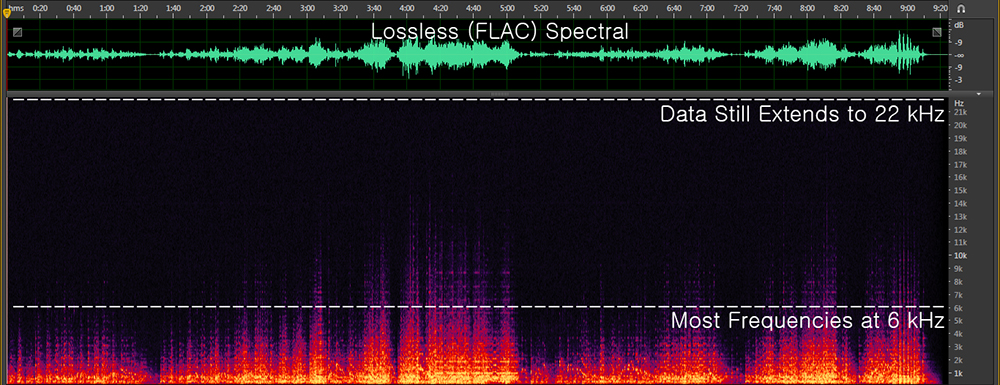
Потому что Формат WAV без потерь сохраняет все качество и информацию из оригинала. запись.
- Для потоковых сервисов требуется WAV
Большинство агентствам по распространению музыки требуются файлы WAV для распространения музыки из-за их превосходное качество.
Например, Amazon Music, Spotify, Apple Music и многие другие требуют файлы WAV. Затем они конвертируются в другой формат, более подходящий для потоковой передачи.
МинусыКак мы упоминалось ранее, размер файла может быть довольно большим по сравнению с MP3.
Хотя они могут сильно различаться в зависимости от используемой частоты дискретизации и битовой глубины, одноминутный аудиоклип с использованием стандартной отраслевой частоты дискретизации и битовой глубины будет составлять около 15 МБ.
Чистый размер файлов WAV иногда может затруднить совместное использование этих файлов.
Иногда
песня или проект могут содержать более 100 различных файлов WAV, в сумме до сотен
мегабайты, затрудняющие отправку проектов инженерам по микшированию или мастерингу
по Интернету.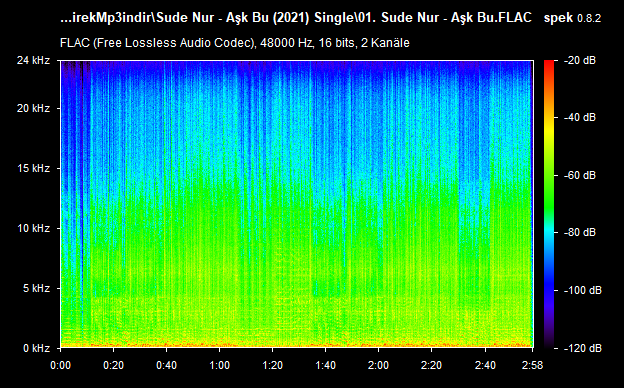
- Не подходит для портативных устройств
Смартфоны могут воспроизводить множество различных форматов, но поскольку файлы WAV очень большие, можно сохранить лишь небольшой объем данных по сравнению с MP3 или некоторыми другими форматами.
Ниже оценка того, сколько песен может поместиться на телефоне 64 ГБ. MP3 против WAV.
- MP3 — 8000 композиций
- FLAC –1600 композиций
- WAV –800 композиций
Один из Причина, по которой FLAC становится все более популярным, — это высокое качество вывода через MP3.
Потому что FLAC формат без потерь сохраняет все качество и информацию из оригинала запись.
Другая причина — меньший размер файла по сравнению с WAV, который может быть уменьшен до 40-60%.
Минусы В
по сравнению с MP3 файлы FLAC могут быть довольно большими по размеру.![]() MP3 с размером файла 10 МБ будет масштабироваться
до 50 или 60 МБ в формате FLAC.
MP3 с размером файла 10 МБ будет масштабироваться
до 50 или 60 МБ в формате FLAC.
Размер можно уменьшить с помощью более высоких уровней сжатия, хотя более высокий уровень сжатия требует большей мощности процессора для обработки.
Более высокие уровни сжатия потребуют больше ресурсов компьютера.Это нормально, если вы используете ноутбук или другое устройство, подключенное к электросети, но, с другой стороны, использование FLAC на портативных устройствах может существенно повлиять на срок службы батареи.
Какой лучше? WAV против FLACНет окончательный ответ на этот вопрос, поскольку каждый формат служит той цели, в которой он был предназначен для.
- WAV отлично подходят для своего превосходного качества, и это делает их лучшим вариантом для звукорежиссеров и музыкальных продюсеров.
- Файлы FLAC находятся посередине между MP3 и
WAV.Они хороши из-за
качество, но размер файла все равно может быть довольно большим.

- Если вы хотите редактировать аудио, WAV — лучший вариант для вас, поскольку он менее требователен к процессору.
- Если вы ищете качественный альтернатива MP3 и свободное место на жестком диске, FLAC — отличный вариант для Музыка.
MP3 с потерями формат, то есть некоторые данные теряются в процессе кодирования.Эти данные значительно уменьшают размер файла и к сожалению качество звука.
Файл MP3 может быть всего 10% от размера файла WAV.
Файл OGG — это сжатый аудиофайл, похожий на файл MP3 по размеру, но сохраняет лучшее общее качество за счет кодирования с переменным битрейтом.
Это делает его популярным форматом для потоковых сервисов, таких как как Spotify и Google Play Music.
Сводка Ну вот и все.Я надеюсь, что эта статья о WAV и FLAC помогла вам получить четкое представление об обоих форматах, а также о том, как они обрабатываются и используются.
Теперь вы можете использовать эти знания, чтобы принять более обоснованное решение о том, какой формат использовать в будущем.
Хотите узнать больше об аудиоформатах?
Хотите научиться сочинять музыку? Зарегистрируйтесь на наш бесплатный курс Ableton для начинающих и начните учиться!Как всегда, удачи и удачной продукции.
8 различий между AIFF и FLAC
Последнее обновление 1 апреля 2021 г.
Что выбрать между AIFF и FLAC? Узнайте об основных различиях между этими двумя форматами здесь.
Если вы аудиофил, вы, безусловно, очень серьезно относитесь к своей музыке и качеству музыки. Существует несколько форматов музыкальных файлов, и вы можете не знать, какой из них выбрать. В настоящее время AIFF и FLAC — два наиболее распространенных типа форматов.
В этом посте мы рассмотрим, что это за два формата файлов и чем они отличаются. В конце статьи AIFF vs FLAC вы определите, какой из двух форматов вам следует выбрать.
AIFF против FLAC: основные различия
Краткое описание основных различий между AIFF и FLAC:
| AIFF | FLAC | |
|---|---|---|
| Сжатие | Без сжатия; Качество, подобное компакт-диску | Сжатый; меньший размер файла |
| Совместимость | Ограниченная совместимость; в основном ограничивается устройствами Mac | Широкая совместимость; работает в операционных системах |
| Пробел | Аналогично WAV — большой размер файла | Сжатие уменьшает размер файла |
| Удобство использования | Менее удобен из-за большого размера файла и проблем совместимости | Отличное удобство использования — работает на разных устройствах и занимает меньше места |
| Качество звука | Превосходное качество — как файлы WAV | Хорошее качество, но AIFF лучше |
| Наличие | Редко доступно для загрузки в Интернете | Легко доступно для загрузки в Интернете |
| Пользователи | В основном используется энтузиастами, продюсерами и звукорежиссерами | Используется всеми и каждым |
| Совместное использование | Большинство платформ обмена музыкой не поддерживают AIFF | Широкая поддержка платформ обмена музыкой |
Давайте рассмотрим эти различия более подробно:
Сжатие
Файл AIFF содержит подлинные или оригинальные аудиоданные. Он также состоит из стерео и моно, которые могут быть записаны с частотой 16 бит и дискретизированы с частотой 44,1 кГц. Из-за своего состава этот файл имеет такой же дизайн с точки зрения аудио конфигураций, что и ваш типичный компакт-диск. Вот почему некоторые люди называют это аудио качеством CD.
Он также состоит из стерео и моно, которые могут быть записаны с частотой 16 бит и дискретизированы с частотой 44,1 кГц. Из-за своего состава этот файл имеет такой же дизайн с точки зрения аудио конфигураций, что и ваш типичный компакт-диск. Вот почему некоторые люди называют это аудио качеством CD.
Хороший способ определить формат файла FLAC — использовать другой распространенный формат — файл ZIP. Как и ZIP-файл, FLAC сжимается. Разница между файлом ZIP и файлом FLAC заключается в том, что файлы FLAC имеют лучший процесс сжатия и, в отличие от файлов ZIP, предназначены исключительно для аудиофайлов.
FLAC и AIFF — это форматы аудиофайлов. Однако с точки зрения сжатия FLAC намного лучше, чем формат файла AIFF. Это формат на основе сжатия, который позволяет создавать точные копии файлов компакт-дисков.
С другой стороны, формат файла AIFF не сжат. Он будет хранить аудиоданные так же, как и в формате компакт-диска. Поэтому он намного больше.
FLAC основан на аудиокодеке без потерь.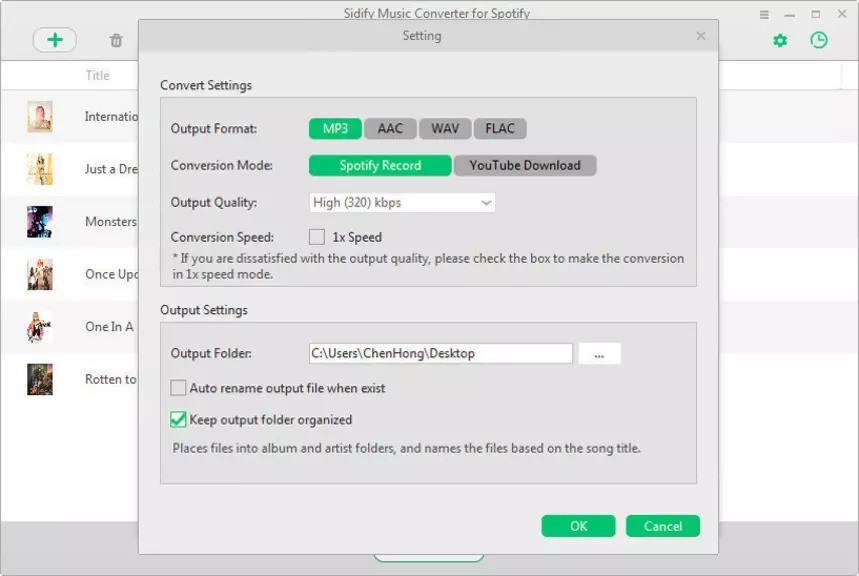 AIFF, с другой стороны, основан на формате файла обмена.
AIFF, с другой стороны, основан на формате файла обмена.
Итого:
- AIFF без потерь и без сжатия
- FLAC сжат
Совместимость
Вы когда-нибудь пытались отправить песню с одного устройства на ваше устройство Apple или наоборот, только чтобы обнаружить, что ее нельзя воспроизвести? Что ж, в этом виноват АМКФ.Что касается совместимости, AIFF менее совместим с другими носителями и устройствами. Он будет воспроизводиться только на определенных носителях и устройствах.
AIFF — это формат файлов обмена аудио, который является одним из совместимых и наиболее часто используемых форматов музыкальных файлов, используемых продуктами Apple, от iPhone до MacBook. В некоторых кругах AIIF известен как версия Apple аудиоформата.
С другой стороны, файлы FLAC будут воспроизводиться практически на любом устройстве. Независимо от того, используете ли вы Apple, Windows, Android или другую операционную систему, вы можете быть уверены, что она будет воспроизводить файл формата FLAC.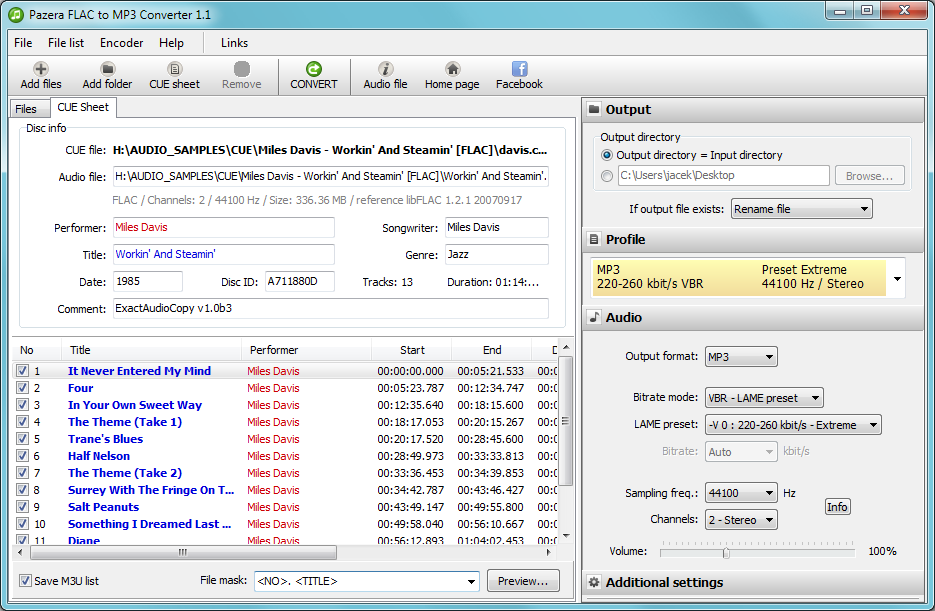
Можно ли воспроизводить файлы FLAC на MAC? Что ж, вы не можете сделать это напрямую. Однако, как и в случае с большинством технологий, есть способ обойти это препятствие. Чтобы воспроизвести файл FLAC на MAC, вам необходимо загрузить плагин для внешнего носителя.
Есть несколько типов, доступных для загрузки, и одна из самых популярных опций в медиаплеере VLC. Это даст вам поддержку, необходимую для воспроизведения FLAC на MAC. Вы даже можете воспроизводить FLAC в iTunes. Однако следует отметить, что вы не можете играть в это напрямую.Чтобы воспроизводить файлы FLAC в iTunes, необходимо сначала преобразовать их в формат файла ALAC. Преимущество этого преобразования заключается в том, что, поскольку оба формата работают без потерь, качество не падает.
Также можно воспроизводить файлы FLAC на iPhone или аналогичном устройстве. С выпуском IOS 11 теперь можно напрямую воспроизводить файлы FLAC. Если вы используете старую версию IOS, вы не можете воспроизвести ее напрямую, но вам придется загрузить некоторые другие приложения из Магазина, чтобы воспроизвести этот файл.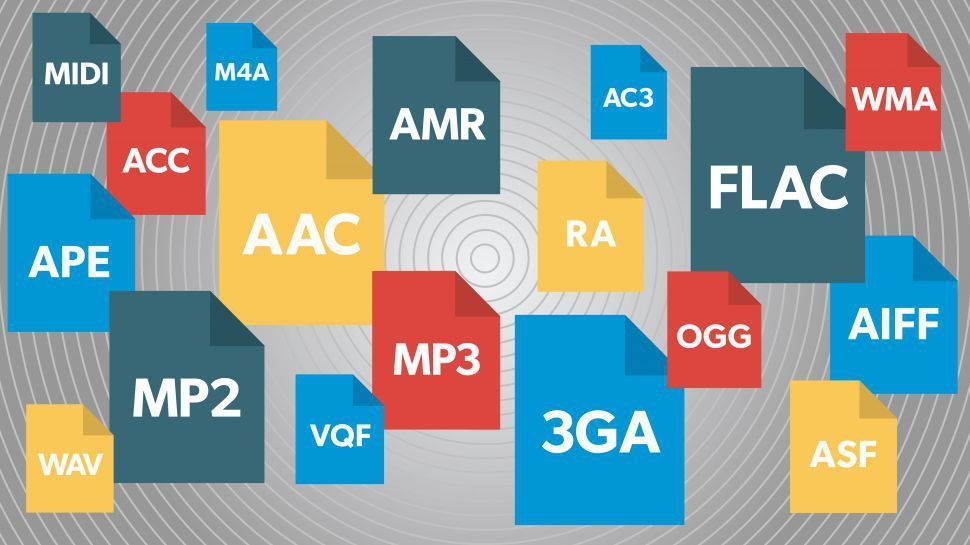
Еще одним преимуществом FLAC является то, что вы можете воспроизводить его на самых разных носителях и медиаплеерах.Во многих случаях вы не можете воспроизвести файл AIFF на других устройствах или носителях, которые не используют операционную систему Apple.
Итого:
- AIFF в основном совместим с устройствами Apple
- FLAC не зависит от платформы и работает на всех устройствах
Космос
ФайлыWav и AIFF имеют одинаковую частоту дискретизации и размеры. Поэтому их дисковое пространство очень похоже. Файлы Wav больше, чем обычные файлы MP3, и то же самое с форматом файлов AIFF.Он до пяти раз больше обычного файла MP3.
Исходя из исследований и выборки, с которой мы столкнулись, файлы AIFF имеют средний размер 10 МБ. Это означает, что если вы слушаете подкаст или 10-минутный файл AIFF, вы будете использовать около 100 МБ пространства или даже больше.
Это аудиоформат без потерь.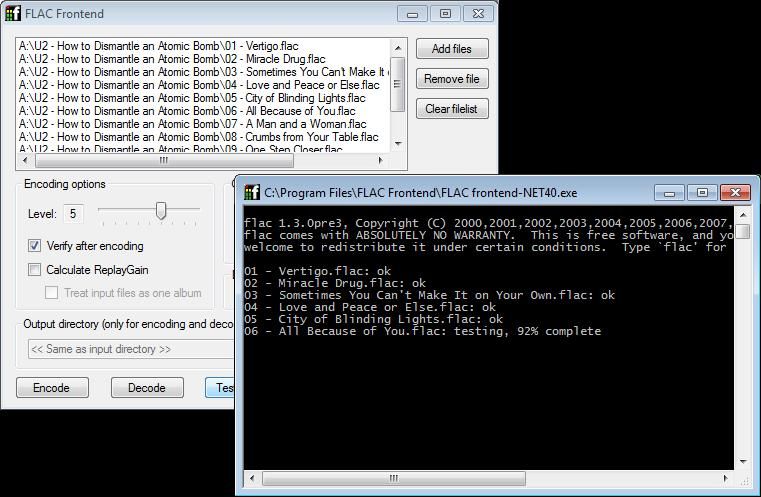 Однако, в отличие от других аудиоформатов без потерь, здесь нет сжатия аудиоданных, которое отвечает за большой размер.
Однако, в отличие от других аудиоформатов без потерь, здесь нет сжатия аудиоданных, которое отвечает за большой размер.
Если у вас есть коллекция компакт-дисков и вы ищете способ резервного копирования всей своей музыки, формат файла FLAC предлагает вам отличный способ сделать это.Это даст вам все песни, которые вы хотите, занимая при этом относительно мало места.
В целом, FLAC отличается от AIFF большим объемом памяти. FLAC обеспечивает максимальное сжатие аудиофайла без потери качества звука. С другой стороны, формат файла AIFF не касается сжатия. Вместо этого он сосредоточен на максимально точной передаче музыки. Однако это не делает его лучше, чем FLAC.
Чтобы округлить:
- Файлы AIFF занимают много места — почти 10 МБ на каждую минуту звука
- Файлы FLAC сжимаются и занимают меньше места
Удобство использования
Для многих FLAC — это HD-версия файла MP3.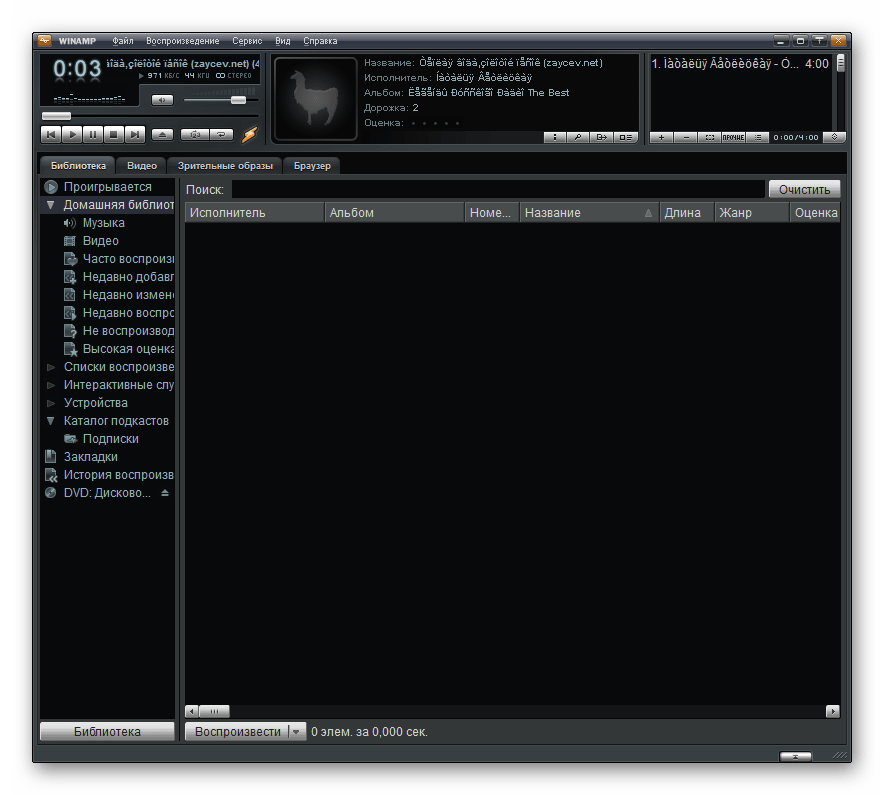 Это замечательный формат. Хотя он обеспечивает сверхчистое и четкое звучание по сравнению с файлом MP3, его преимущество заключается в уменьшении размера файла до 70%. Следовательно, он меньше без потери качества воспроизведения звука.
Это замечательный формат. Хотя он обеспечивает сверхчистое и четкое звучание по сравнению с файлом MP3, его преимущество заключается в уменьшении размера файла до 70%. Следовательно, он меньше без потери качества воспроизведения звука.
С точки зрения удобства использования FLAC превосходит AIFF, и это одно из основных различий между двумя форматами. В отличие от AIFF, FLAC меньше по размеру, что дает ряд преимуществ. Во-первых, поскольку это файл меньшего размера, его загружать намного быстрее.
Вы можете установить его в мгновение ока.
Еще одним преимуществом этого метода является то, что он дает вам возможность сохранять важную информацию о музыке. Например, этот формат файла сохранит такие вещи, как имя музыканта, альбом, тексты песен и т. Д.
С другой стороны, AIFF имеет большой формат и на самом деле не предназначен для отправки или загрузки как таковой. Как и компакт-диски, AIFF предназначен для хранения музыки и аудиопроектов в том виде, в котором они выглядят изначально.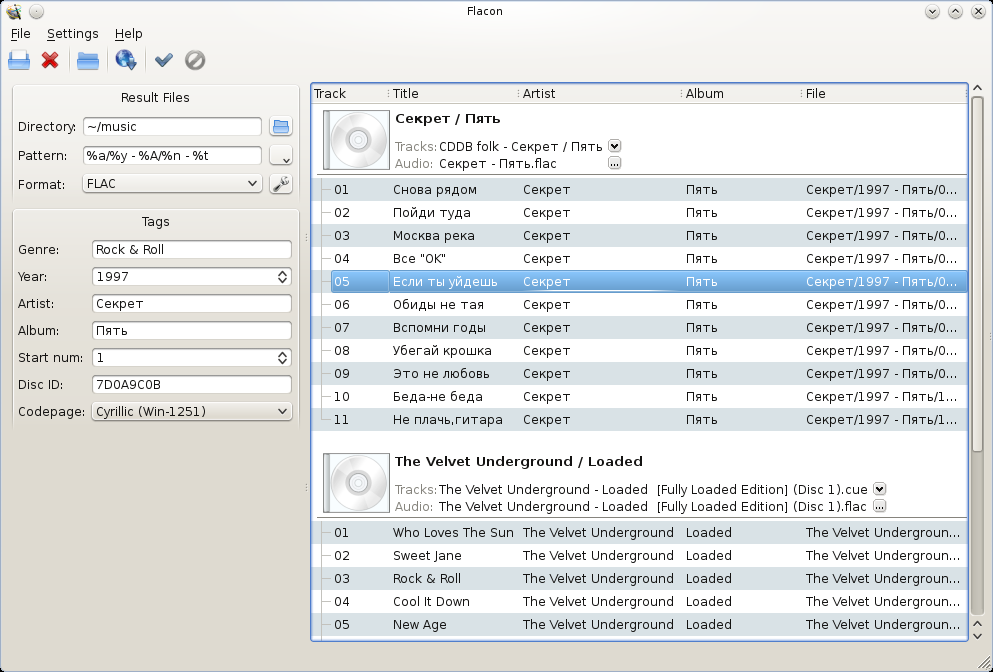
Понимая, что большинство людей может оттолкнуть большой размер, Apple разработала формат AIFF-C.Этот формат, как следует из названия, похож на формат файла AIFF, но сжимает аудиофайл. Результат — меньший размер файла. Поэтому вам будет проще хранить и делиться им с другими.
Итого:
- Ограниченная совместимость и большой размер влияют на удобство использования AIFF
- FLAC легко использовать благодаря отличной совместимости
Качество звука
Как аудиофил, это, вероятно, та часть, которая вас больше всего волнует.Что ж, хотя FLAC хорошо сжимает исходный музыкальный файл и пытается максимально приблизиться к исходному формату файла и качеству звука, он все же теряет часть этой яркости и качества. Он теряет качество при передаче через программное обеспечение.
Есть несколько причин, по которым этот формат файла намного лучше, чем большинство других форматов аудиофайлов, которые вы найдете прямо сейчас. Во-первых, он намного меньше, чем несколько других форматов, включая AIFF и другие типы файлов WAV.
Во-первых, он намного меньше, чем несколько других форматов, включая AIFF и другие типы файлов WAV.
С другой стороны, AIFF не такой. Это полноценный аудиофайл, который отлично работает, даже когда он проходит через программные редакторы. Вы можете обрабатывать его сколько угодно без потери качества.
То есть:
- AIFF — это превосходное качество звука, над чем работают инженеры-звукорежиссеры
- FLAC сжат, что сказывается на его качестве, хотя он все равно намного лучше, чем MP3
Наличие
Поскольку файлы FLAC меньше по размеру и их легче обрабатывать, неудивительно, что они легко доступны.Следует отметить, что большая часть музыкальных данных, доступных сегодня в Интернете, представлена в формате FLAC или MP3. Формат файла FLAC был выпущен еще в 2001 году. Это сокращенная форма Free Lossless Audio Codec. FLAC — один из самых популярных аудиоформатов без потерь на данный момент, и его использует больше людей, чем формат файлов AIFF.
Файл FLAC имитирует оригинальный музыкальный файл и является его точной копией. Таким образом, вам не нужно беспокоиться о потере качества ваших песен. С форматом файла FLAC вы можете потерять компакт-диск, не особо беспокоясь.
Источник изображения: Jamakassi на UnsplashТаким образом, вам будет проще загружать FLAC с разных сайтов. И, как мы указывали ранее, это значительно упрощает загрузку файлов в формате FLAC.
С другой стороны, файлы AIFF недоступны для загрузки. Вместо этого они встречаются в виде аудиозаписей и, скорее всего, студийных сессий. Они кажутся несжатыми, что делает их тяжелее по размеру.
В заключении:
- Файлы AIFF редко доступны в Интернете бесплатно
- Файлы FLAC быстро становятся форматом по умолчанию для аудио в Интернете
Пользователей
Формат файла FLAC легко доступен широкой публике и используется обычными людьми.И, конечно же, с точки зрения качества звука и степени сжатия формат файла FLAC, соответственно, аналогичен и лучше, чем формат файла AIFF.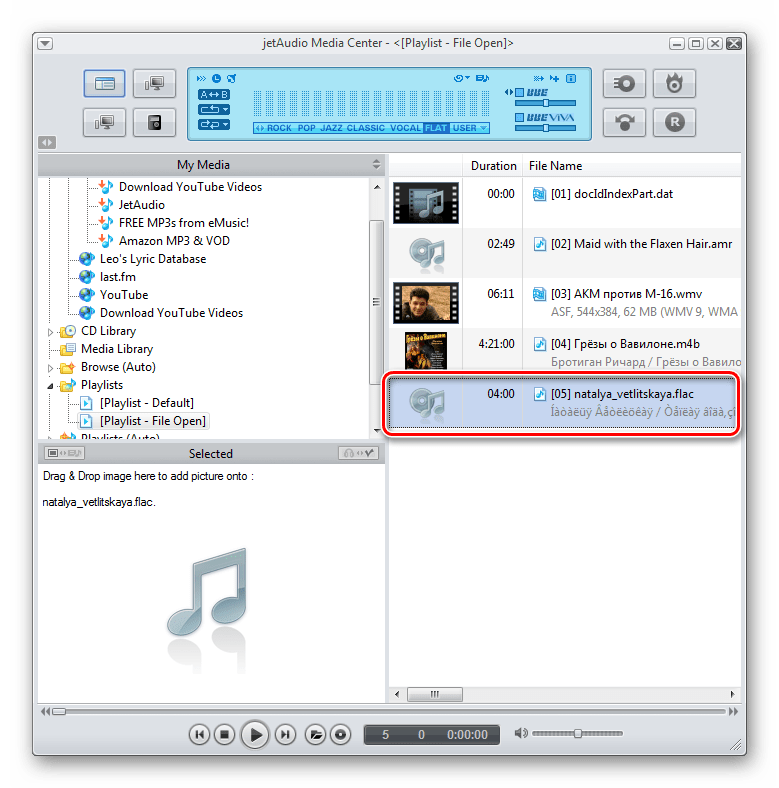
AIFF часто используется звукорежиссерами. Эти файлы безупречно поддерживают качество звука музыки, даже после нескольких циклов редактирования и микширования.
Однако следует отметить, что даже музыкальные продюсеры ищут способы преобразовать свои файлы AIFF в форматы FLAC из-за простоты сохранения и отправки на другие платформы.
В целом, если вы просто хотите хранить, публиковать и транслировать музыку, вам следует выбрать формат файла FLAC. Если вы музыкальный продюсер или микшер в музыкальном проекте, то формат файла AIFF будет для вас лучшим выбором.
Всего:
- AIFF в основном используется инженерами и аудиофилами
- FLAC используется всеми, кто хочет превосходную альтернативу MP3
Обмен музыкой
Если вы музыкант, желающий выпустить свою музыку для публики, вы, безусловно, хотите, чтобы она была представлена в несжатом формате.Если это произойдет таким образом, главный экспорт будет на самом высоком достижимом уровне.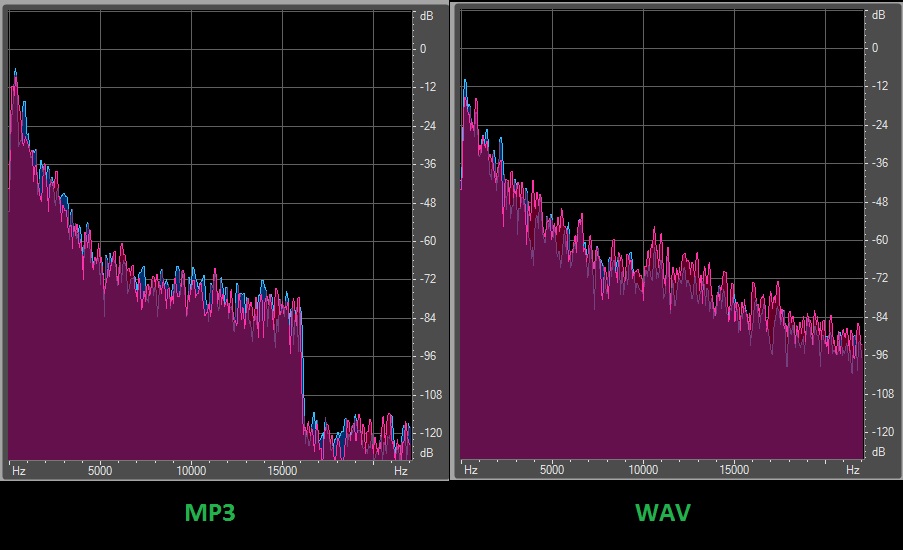 И согласно стандарту Red Book, лучшая музыка слушается в файлах с частотой 44,1 кГц и 16-битной глубиной, что и дает формат файла AIFF.
И согласно стандарту Red Book, лучшая музыка слушается в файлах с частотой 44,1 кГц и 16-битной глубиной, что и дает формат файла AIFF.
Следовательно, если вы хотите поделиться своей музыкой без каких-либо изменений в качестве звука, вам следует использовать формат файла AIFF.
Источник изображения: Авери Вудард на Unsplash. С другой стороны, если вас сильно не беспокоит качество прослушивания, а скорость и простота обмена музыкой, тогда формат файла FLAC вам подойдет.
Это не означает, что качество будет плохим, но поскольку вашей аудиторией будут люди, которые не очень заботятся о качестве звука, вы можете без проблем отправлять файл в формате FLAC.
Всего:
- Ограниченная совместимость и плохая поддержка потоковых сервисов затрудняют совместное использование AIFF
- FLAC отлично подходит для обмена, так как его можно воспроизводить на любом устройстве
AIFF против FLAC: что выбрать?
Теперь, когда мы рассмотрели эти два типа форматов аудиофайлов, которые вам следует выбрать. Что ж, для нас выбор между форматами файлов FLAC и AIFF не представляет особой сложности в зависимости от ситуации. Оба формата файлов на самом деле звучат одинаково, за исключением того, что вы аудиофил и активно ищете различия между двумя форматами.
Что ж, для нас выбор между форматами файлов FLAC и AIFF не представляет особой сложности в зависимости от ситуации. Оба формата файлов на самом деле звучат одинаково, за исключением того, что вы аудиофил и активно ищете различия между двумя форматами.
Между ними есть некоторое сходство. Во-первых, они оба отлично звучат и обеспечивают отличное качество звука. Эти два варианта также являются аудиоформатами без потерь, даже если AIFF не сжат, а FLAC сжат. С помощью этих двух форматов файлов вы можете хранить и архивировать свою музыку без потери оригинальности или качества.
Заключение
Как мы уже говорили в этой статье, существуют некоторые различия между форматами файлов FLAC и AIFF. Различия заключаются в размере, формате, использовании, функциональности и доступности.
Однако оба формата файлов на самом деле звучат одинаково. Вы можете выбрать тот, который вам нужен, в зависимости от формата, который будет поддерживать ваш носитель.
FLAC использует меньше памяти из-за сжатия.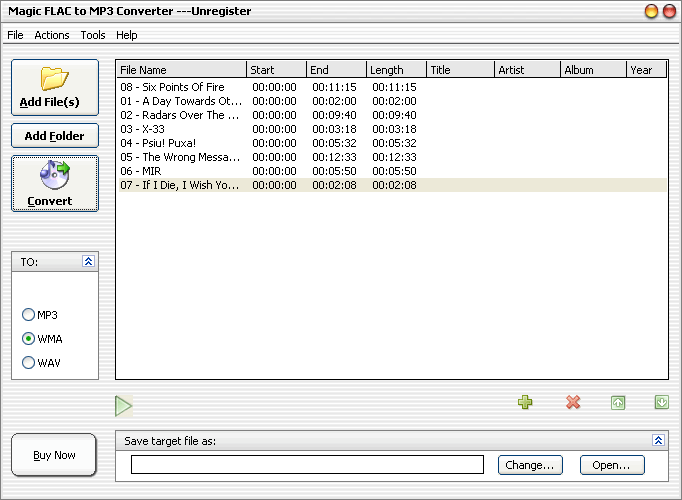 С другой стороны, файлы AIFF больше по размеру и хранятся в исходном состоянии.
С другой стороны, файлы AIFF больше по размеру и хранятся в исходном состоянии.
Мы надеемся, что этот пост AIFF vs FLAC дал вам больше информации о двух форматах и их различиях.
Изображение заголовка предоставлено: Ник Карвунис на Unsplash
2L Музыка высокого разрешения.:. бесплатно ИСПЫТАТЕЛЬНЫЙ СТЕНД
2L Музыка высокого разрешения.:. БЕСПЛАТНЫЙ ИСПЫТАТЕЛЬНЫЙ СТЕНД
| ||||||||||||||||||||||||||||||||||||||||||||||||||||||||||||||||||||||||||||||||||||||||||||||||||||||||||||||||||||||||||||||||||||||||||||||||||||||||||||||||||||||||||||||||||||||||||||||||||||||||||||||||||||||||||||||||||||||||||||||||||||||||||||||||||||||||||||||||||||||||||||||||||||||||||||||||||||||||||||||||||||||||||
| ||||||||||||||||||||||||||||||||||||||||||||||||||||||||||||||||||||||||||||||||||||||||||||||||||||||||||||||||||||||||||||||||||||||||||||||||||||||||||||||||||||||||||||||||||||||||||||||||||||||||||||||||||||||||||||||||||||||||||||||||||||||||||||||||||||||||||||||||||||||||||||||||||||||||||||||||||||||||||||||||||||||||||
| Отслеживание порядка всего 5.1 окружающие файлы соответствуют стандарту, определенному SMPT / EBU и реализованному SourceForge в FLAC (v. 1.2.1b): L — R — C — Lfe — Ls — Rs flac.sourceforge.net | ||||||||||||||||||||||||||||||||||||||||||||||||||||||||||||||||||||||||||||||||||||||||||||||||||||||||||||||||||||||||||||||||||||||||||||||||||||||||||||||||||||||||||||||||||||||||||||||||||||||||||||||||||||||||||||||||||||||||||||||||||||||||||||||||||||||||||||||||||||||||||||||||||||||||||||||||||||||||||||||||||||||||||
| 2L является эксклюзивной и зарегистрированной торговой маркой Lindberg Lyd AS, Осло, Норвегия | ||||||||||||||||||||||||||||||||||||||||||||||||||||||||||||||||||||||||||||||||||||||||||||||||||||||||||||||||||||||||||||||||||||||||||||||||||||||||||||||||||||||||||||||||||||||||||||||||||||||||||||||||||||||||||||||||||||||||||||||||||||||||||||||||||||||||||||||||||||||||||||||||||||||||||||||||||||||||||||||||||||||||||
Музыка, записанная 2L, представлена норвежскими композиторами и исполнителями, а международный репертуар отражен в скандинавской атмосфере.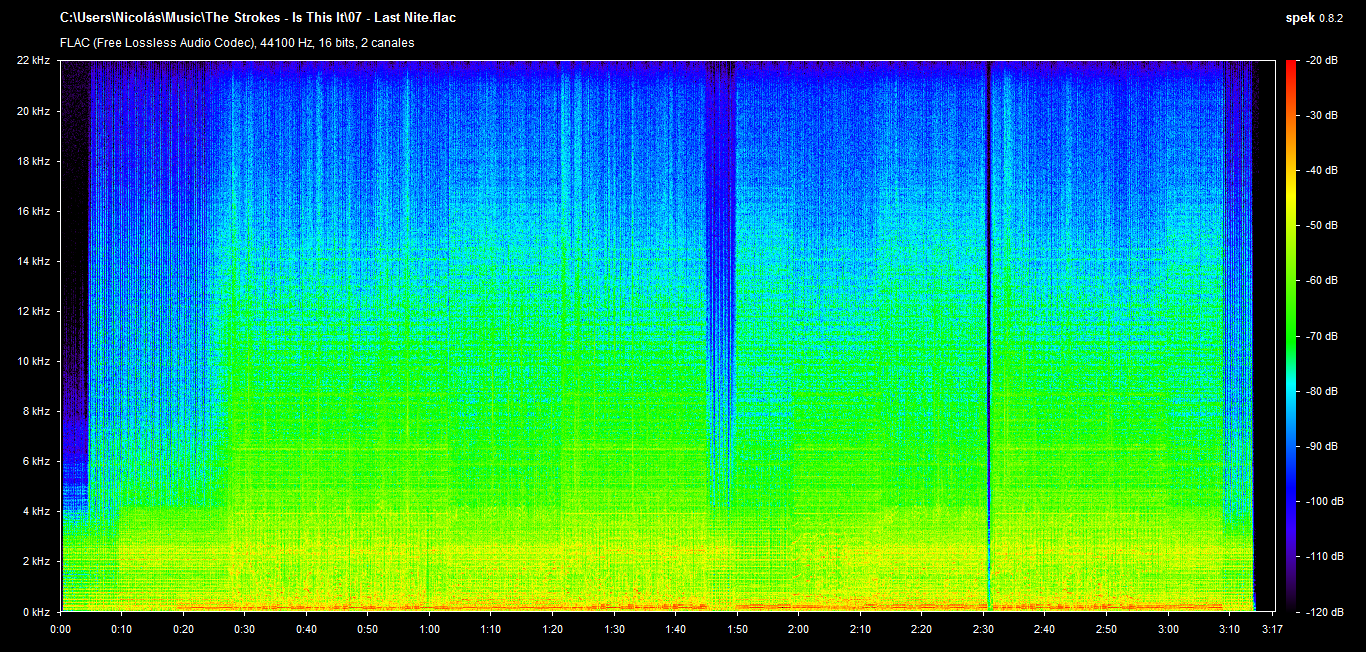 Записи объемного звука Lindberg Lyd не только преобразуют весь опыт прослушивания, но также — более радикально — эти новаторские записи опровергают некоторые очень базовые представления о том, как воспроизводится и даже сочиняется музыка.2L подчеркивают объемный звук с помощью дистрибуции файлов Pure Audio Blu-ray и HiRes и с 2006 года получили не менее 23 номинаций американского журнала GRAMMY. Шестнадцать из них в категориях «Лучший созданный альбом», «Лучший альбом с объемным звуком» и «Продюсер года
Записи объемного звука Lindberg Lyd не только преобразуют весь опыт прослушивания, но также — более радикально — эти новаторские записи опровергают некоторые очень базовые представления о том, как воспроизводится и даже сочиняется музыка.2L подчеркивают объемный звук с помощью дистрибуции файлов Pure Audio Blu-ray и HiRes и с 2006 года получили не менее 23 номинаций американского журнала GRAMMY. Шестнадцать из них в категориях «Лучший созданный альбом», «Лучший альбом с объемным звуком» и «Продюсер года
2L запись в просторных акустических помещениях: больших концертных залах, церквях и соборах. Именно здесь мы можем делать самые сокровенные записи. Качества, которые мы ищем в больших комнатах, — это не обязательно сильная реверберация, а открытость из-за отсутствия близко отражающих стен.Создание эмбиентной и красивой записи — это путь наименьшего сопротивления. Найти грань между прямым контактом и открытостью — вот настоящая проблема! По-настоящему хорошая запись должна уметь трогать слушателя.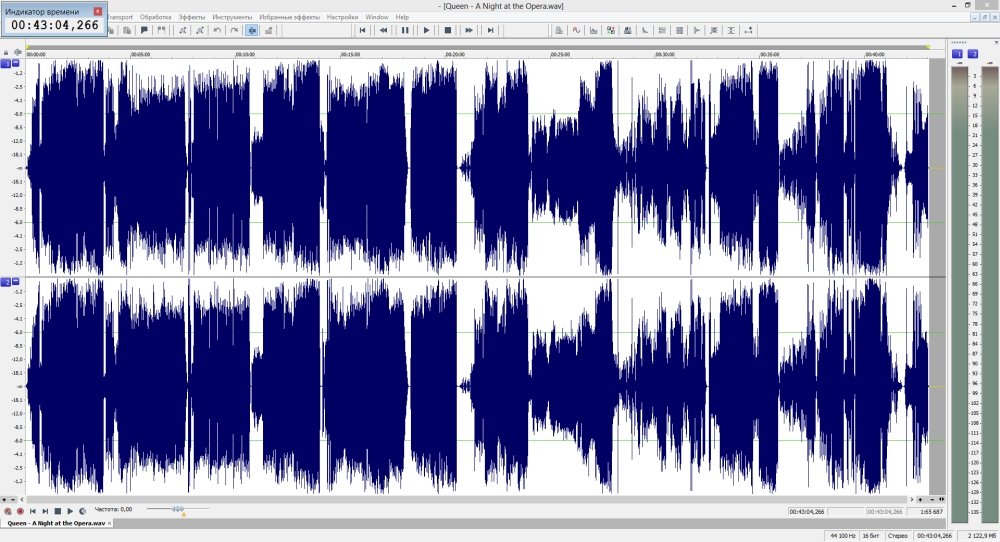 Это основное качество аудиопроизводства достигается путем выбора правильного места для репертуара и балансировки изображения при размещении микрофонов и музыкантов относительно друг друга в этом месте.
Это основное качество аудиопроизводства достигается путем выбора правильного места для репертуара и балансировки изображения при размещении микрофонов и музыкантов относительно друг друга в этом месте.
На сегодняшний день не существует метода, позволяющего точно воспроизвести восприятие живого выступления.Это оставляет нам искусство иллюзий, когда дело доходит до записи музыки. Как звукорежиссеры и продюсеры, мы должны делать то же самое, что и любой хороший музыкант: интерпретировать музыку и намерения композитора и адаптироваться к средствам массовой информации, в которых мы выступаем. Объемный звук — это совершенно новая концепция музыкального опыта. Записанная музыка больше не является предметом фиксированного двухмерного сеттинга, а скорее трехмерной, охватывающей ситуацией. Стерео можно описать как плоский холст, а объемный звук — это скульптура, которую вы можете буквально перемещать и относиться к ней пространственно; окруженный музыкой, вы можете перемещаться в звуковом пространстве и выбирать углы, точки обзора и положения. — Мортен Линдберг, инженер по балансировке и продюсер звукозаписи
— Мортен Линдберг, инженер по балансировке и продюсер звукозаписи
FLAC против WAV | Что лучше качества: WAV или FLAC?
Мы постараемся ответить на этот вопрос, рассмотрев различные особенности и преимущества этих двух форматов. Вы ищете подходящий аудиоформат для хранения музыки? Хотите узнать больше о различиях и сходстве между FLAC и WAV? Если да, то эта статья будет для вас чрезвычайно полезна.
Вы также можете попробовать конвертер видео от Movavi — простой и эффективный инструмент для переключения между форматами видео, аудио и изображений.
Конкурс WAV против FLAC
Вы не можете отрицать, что выбор правильного звука для прослушивания может быть довольно сложной задачей, особенно если вы только начинаете погружаться в чрезвычайно подвижный мир цифровой музыки. Доступно множество типов аудиофайлов, и каждый требует вашего внимания. Если бы выбор сводился к случайному выбору формата файла из списка, все было бы слишком просто, но, к сожалению, здесь есть нечто большее, чем кажется на первый взгляд.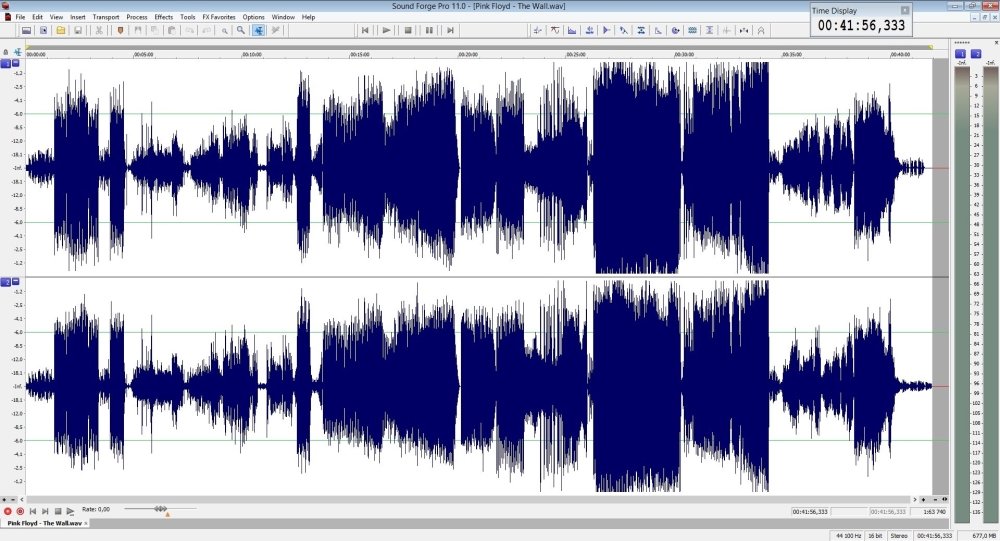
Термины, используемые при объяснении аудиоформатов
Вероятно, вы не заметите большой разницы в качестве звука между различными типами звука, но ваш исследователь жаждет информации.Эта информация легко доступна, но содержит терминологию, которую вам нужно выучить, прежде чем выбрать лучший тип аудиофайла.
Вы не сможете выбрать победителя в конкурсе WAV или FLAC, не понимая основных терминов, используемых в сфере цифрового звука. Эти термины пригодятся при сравнении различных форматов и принятии решения с определенным уровнем точности, какой тип звука превосходит другие.
Вот термины, которые занимают видное место в FLAC vs.WAV дебаты.
FLAC против WAV: плюсы и минусы
Чтобы определить, что лучше для вас: WAV или FLAC, очень важно понимать каждый из этих популярных аудиофайлов.
FLAC — это сокращение от Free Lossless Audio Codec. Без потерь означает, что вы можете сжать несжатый аудиофайл в FLAC без ущерба для исходного качества звука.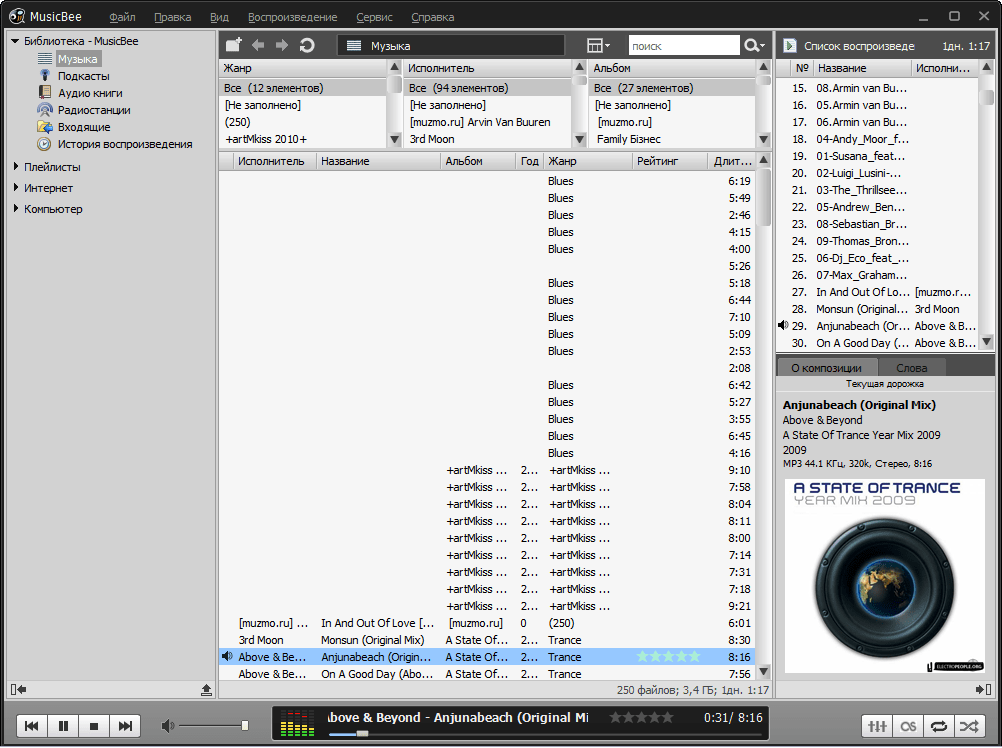 Файлы FLAC также поддерживают тегирование, которое представляет собой процесс изменения информации аудиофайла о композиторе, альбоме, исполнителе и т. Д.
Файлы FLAC также поддерживают тегирование, которое представляет собой процесс изменения информации аудиофайла о композиторе, альбоме, исполнителе и т. Д.
WAV означает формат аудиофайла волновой формы и относится к стандарту формата аудиофайла, разработанному Microsoft и IBM для хранения аудиопотоки на ПК.В отличие от FLAC, этот аудиоформат является несжатым и является точной копией исходного звука.
С потерями и без потерь
Аудиофайлы с потерями теряют некоторое качество при сжатии или преобразовании из одной формы в другую. С другой стороны, без потерь понимаются те аудиоформаты, которые сообщают о незначительной потере качества при сжатии или передаче в другие форматы. Поскольку и FLAC, и WAV не содержат потерь, становится еще сложнее ответить на вопрос: что лучше — FLAC или WAV?
Сжатый и несжатый
Выбор FLAC или WAV также означает, что вы выбираете между сжатым и несжатым форматами.Одно существенное различие между FLAC и WAV заключается в том, что, хотя первый сжат, последний является точной копией исходного аудиофайла. Преобразование аудиофайла в FLAC означает, что вы сжимаете его, чтобы он занимал меньше места по сравнению с WAV, но без какой-либо заметной потери качества. Итак, если ваше основное внимание уделяется пространству для хранения, выберите FLAC вместо WAV, потому что он обеспечивает сжатие до 60% исходного файла.
Преобразование аудиофайла в FLAC означает, что вы сжимаете его, чтобы он занимал меньше места по сравнению с WAV, но без какой-либо заметной потери качества. Итак, если ваше основное внимание уделяется пространству для хранения, выберите FLAC вместо WAV, потому что он обеспечивает сжатие до 60% исходного файла.
Частота дискретизации и битовая глубина
Вам необходимо понимать концепции частоты дискретизации и битовой глубины, чтобы знать, как работают аудиоформаты.Частота дискретизации и битовая глубина говорят вам, насколько точным может быть фрагмент звука, записанный в цифровом виде. Не вдаваясь в технические подробности, важно с самого начала заявить, что чем выше частота дискретизации и битовая глубина, тем выше качество рассматриваемого фрагмента звука.
Частота дискретизации выражается в герцах или килогерцах, в то время как битовая глубина выражается в битах. Частота дискретизации означает, сколько раз программа рендеринга аудио производит выборку аудиофайла в течение секунды.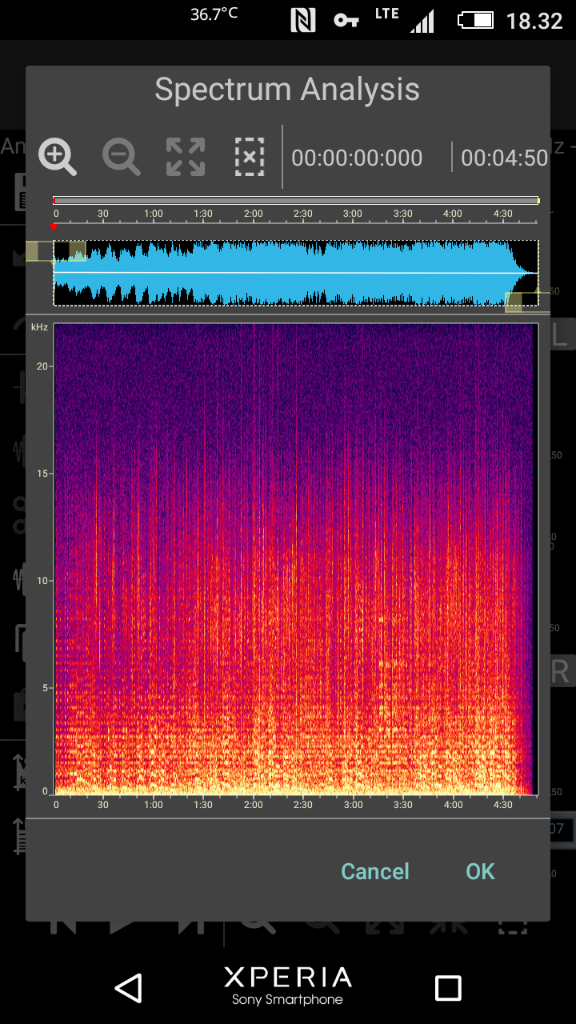 Если частота дискретизации высока, скажем 194 кГц, это означает, что программное обеспечение сэмплирует музыку 194 000 раз в секунду и может считывать большой объем информации из этого фрагмента.
Если частота дискретизации высока, скажем 194 кГц, это означает, что программное обеспечение сэмплирует музыку 194 000 раз в секунду и может считывать большой объем информации из этого фрагмента.
Программное обеспечение рендеринга может использовать 16 или 24 бита информации для точного описания аудиофайла. Компьютерные фанаты описывают это явление как разрядность. Большая битовая глубина, например 32 бита, обеспечивает более высокое качество звука, чем более низкая битовая глубина 8 бит.
Итак, как выглядит контест FLAC vs. WAV в свете этой информации? Будучи несжатым, WAV ничего не теряет в качестве, но занимает больше места на вашем устройстве, в то время как FLAC сжимается и может потерять некоторые детали файла во время сжатия.Однако вы не заметите никакого скачка в качестве, поскольку FLAC работает без потерь.
Бесплатное программное обеспечение с открытым исходным кодом
FLAC, похоже, превосходит WAV в этом отношении. Первый доступен бесплатно и может быть изменен, поскольку он является открытым, в отличие от второго, запатентованным Microsoft. Итак, если вы ищете аудиоформат, с которым вы, возможно, захотите поработать, выберите FLAC.
Однако нельзя сказать, что WAV уступает FLAC. Если вас не устраивает WAV, вы все равно можете преобразовать его в FLAC с помощью хорошего видео конвертера, такого как Movavi Video Editor.Хотя это видеоредактор, он также имеет параметры для преобразования аудиофайлов, что делает его наиболее удобным выбором для тех, кто хочет переключаться между аудиоформатами.
Выбор FLAC или WAV может оказаться непростой задачей. Эти два формата аудиофайлов почти одинаковы. Единственная разница в том, что один сжат, а другой — нет. Это может быть связано с личными предпочтениями в использовании и хранении медиа.
А как насчет хранилища?
Если вы сравните WAV и FLAC с точки зрения дискового пространства, вы обнаружите, что FLAC занимает меньше места из-за сжатия.WAV будет занимать больше места на вашем устройстве, дольше будет передаваться между устройствами и загружаться, что может быть довольно неудобно для некоторых пользователей. Итак, если вы хотите выбрать WAV или FLAC, хранилище может стать важным фактором.
Преобразование между WAV и FLAC
Нелегко свести счеты между FLAC и WAV, поскольку они идут в ногу с пьедесталом качества. Однако вы можете сами выяснить, лучше ли одно, чем другое, перейдя от одного к другому и прислушиваясь к разнице.Разница между FLAC и WAV может сильно проявиться при переключении между двумя форматами.
Выберите один аудиофайл в двух форматах и воспроизведите их на своем устройстве. Вы заметили разницу в качестве? Что ж, конвертируйте аудио FLAC в WAV и слушайте его в сравнении с исходным файлом. Этот эксперимент даст вам четкое представление о спорах о WAV и FLAC.
Сравнение WAV и FLAC — дело непростое, поскольку оба формата не теряют качества при обработке.Однако, если пространство для хранения является для вас серьезной проблемой, FLAC подойдет вам, поскольку его сжатие уменьшает размер файла до 60%. Но если все остальное останется неизменным, может быть невозможно отличить FLAC от WAV.
Выбираете ли вы WAV или FLAC, помните, что вы имеете дело с высококачественным звуком. Но вы всегда можете попробовать конвертировать из одного файла в другой, используя эффективный и удобный видео конвертер. Если вы не знаете, с чего начать при выборе хорошего видео конвертера, попробуйте Movavi Video Converter, и вы не будете разочарованы.
Часто задаваемые вопросы
Основное различие между этими двумя форматами — это сжатие. Файлы WAV не сжаты, что отлично подходит для редактирования аудио. Однако файлы WAV также занимают много места. Файлы FLAC сжимаются, поэтому они занимают меньше места, чем WAV, и лучше подходят для хранения музыки.
Аудиоформаты без потерь, такие как FLAC, WAV или AIFF, обеспечивают наилучшее качество звука. Единственным их недостатком является размер: файлы без потерь, как правило, значительно больше, чем файлы с потерями.
И WAV, и FLAC являются аудиоформатами без потерь. Это означает, что преобразование FLAC в WAV или наоборот не приведет к потере качества звука.



 Это также немного дороже. Вместо того, чтобы получить альбом за десять долларов; здесь большинство из них ближе к двадцати долларов.
Это также немного дороже. Вместо того, чтобы получить альбом за десять долларов; здесь большинство из них ближе к двадцати долларов. Все варьируется в цене в зависимости от пожеланий художника, поэтому вам придется ходить по магазинам вокруг. Тем не менее, все загрузки доступны в ALAC.
Все варьируется в цене в зависимости от пожеланий художника, поэтому вам придется ходить по магазинам вокруг. Тем не менее, все загрузки доступны в ALAC. Расширение файла DFF>
Расширение файла DFF>
 Наслаждайся музыкой!
Наслаждайся музыкой!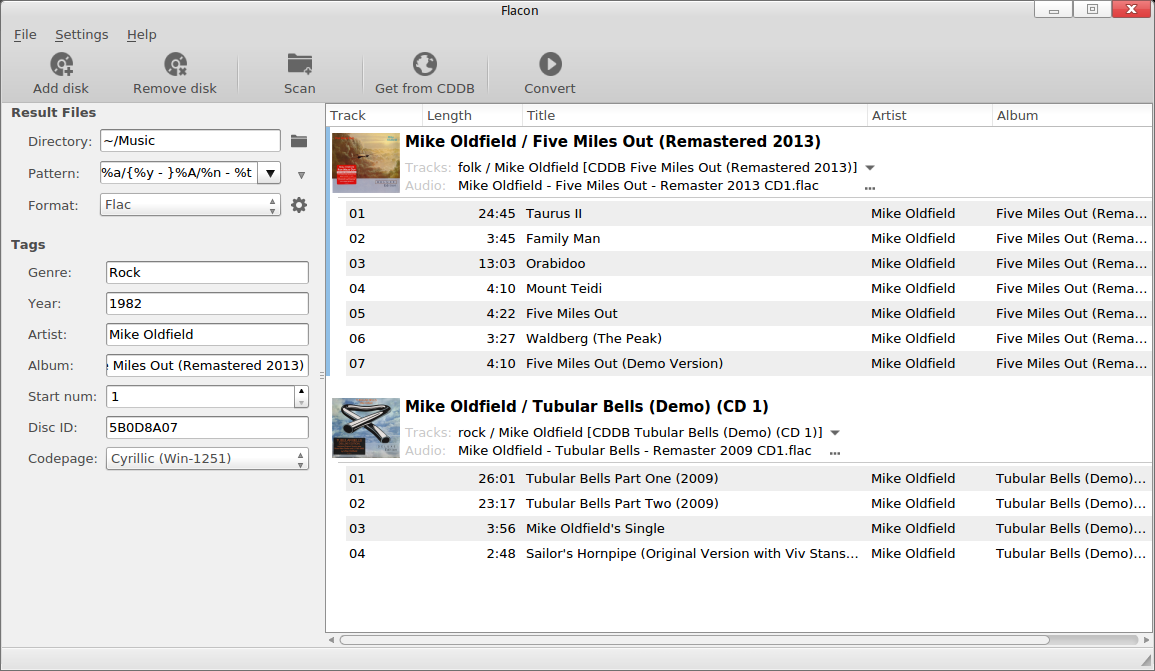 Откройте «Аудио- и MIDI-настройки» и покажите окно аудио. Воспроизведите файлы с разной частотой дискретизации и битовой глубиной из iTunes, и вы увидите, что основной звук не меняется. Это означает, что происходит преобразование частоты дискретизации. Теперь загрузите и запустите приложение, подобное BitPerfect, и проведите тот же тест. Теперь вы должны заметить, что основные настройки активно адаптированы для каждой песни, которую вы играете в iTunes. Это то, что также делают такие плееры, как Amarra Music Player, Pure Music и Audirvana; они берут на себя активный контроль и оптимизируют основные настройки звука, чтобы избежать любого локального преобразования частоты дискретизации в реальном времени.
Откройте «Аудио- и MIDI-настройки» и покажите окно аудио. Воспроизведите файлы с разной частотой дискретизации и битовой глубиной из iTunes, и вы увидите, что основной звук не меняется. Это означает, что происходит преобразование частоты дискретизации. Теперь загрузите и запустите приложение, подобное BitPerfect, и проведите тот же тест. Теперь вы должны заметить, что основные настройки активно адаптированы для каждой песни, которую вы играете в iTunes. Это то, что также делают такие плееры, как Amarra Music Player, Pure Music и Audirvana; они берут на себя активный контроль и оптимизируют основные настройки звука, чтобы избежать любого локального преобразования частоты дискретизации в реальном времени. Используя новаторские научные исследования того, как люди слышат, технология MQA захватывает всю магию оригинального звукового исполнения в размере файла, который достаточно мал для потоковой передачи или загрузки.Дополнительные примечания слушателей от Боба Стюарта и Мортена Линдберга. Более подробная информация на сайте www.mqa.co.uk
Используя новаторские научные исследования того, как люди слышат, технология MQA захватывает всю магию оригинального звукового исполнения в размере файла, который достаточно мал для потоковой передачи или загрузки.Дополнительные примечания слушателей от Боба Стюарта и Мортена Линдберга. Более подробная информация на сайте www.mqa.co.uk 1 Объемный
1 Объемный  2 ГБ
2 ГБ )
) 1 ГБ
1 ГБ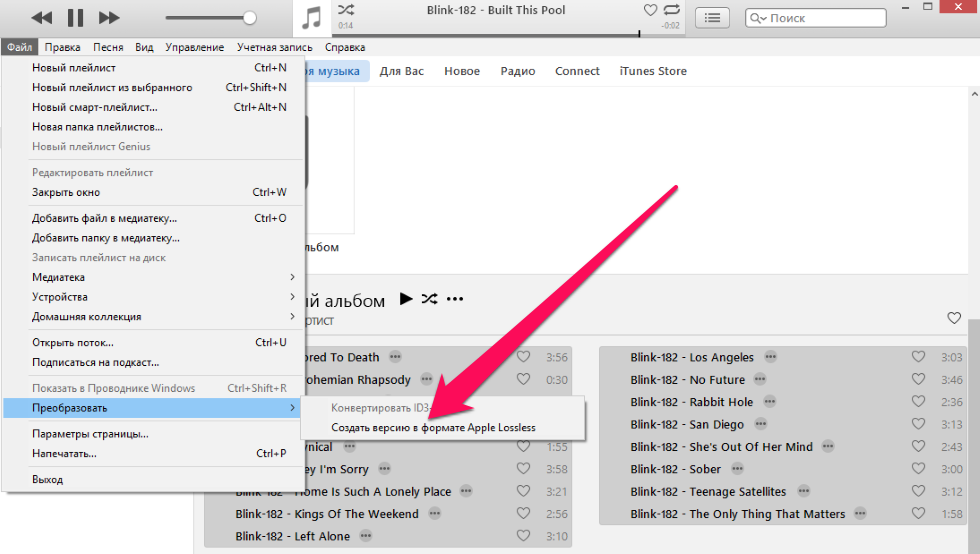 4
4 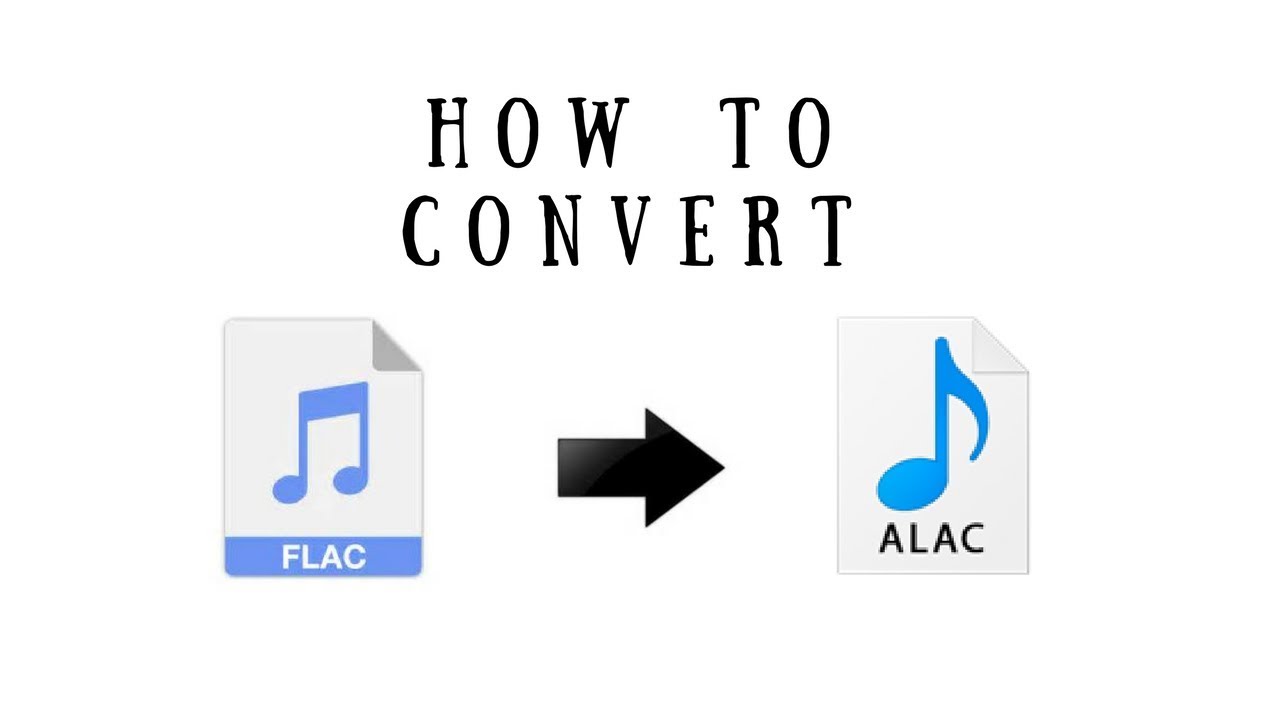 76, No. 5 — Finale — Presto
76, No. 5 — Finale — Presto